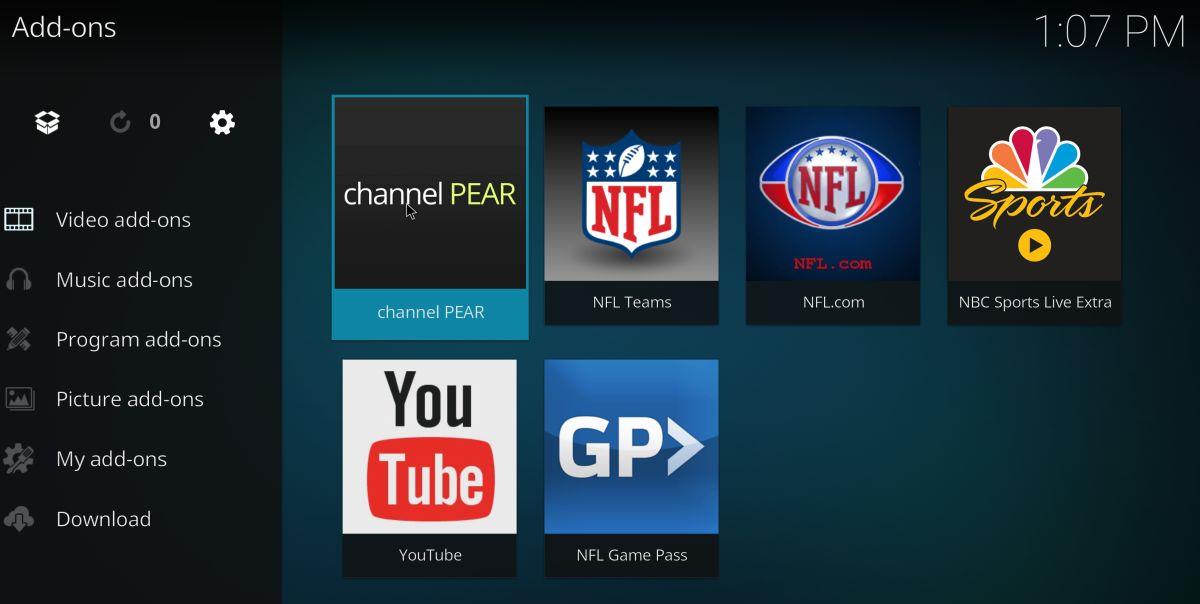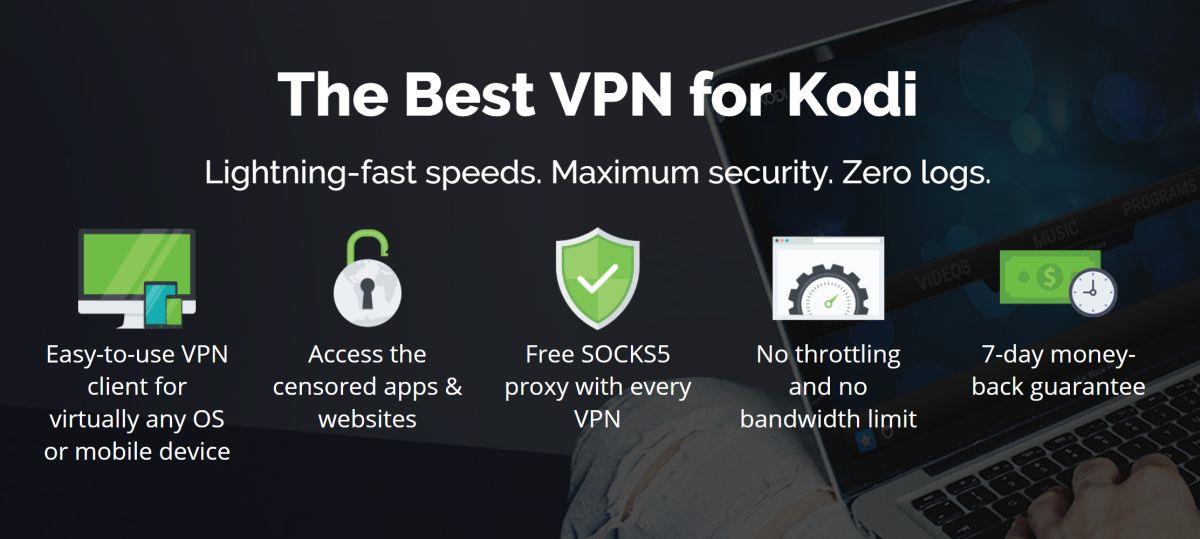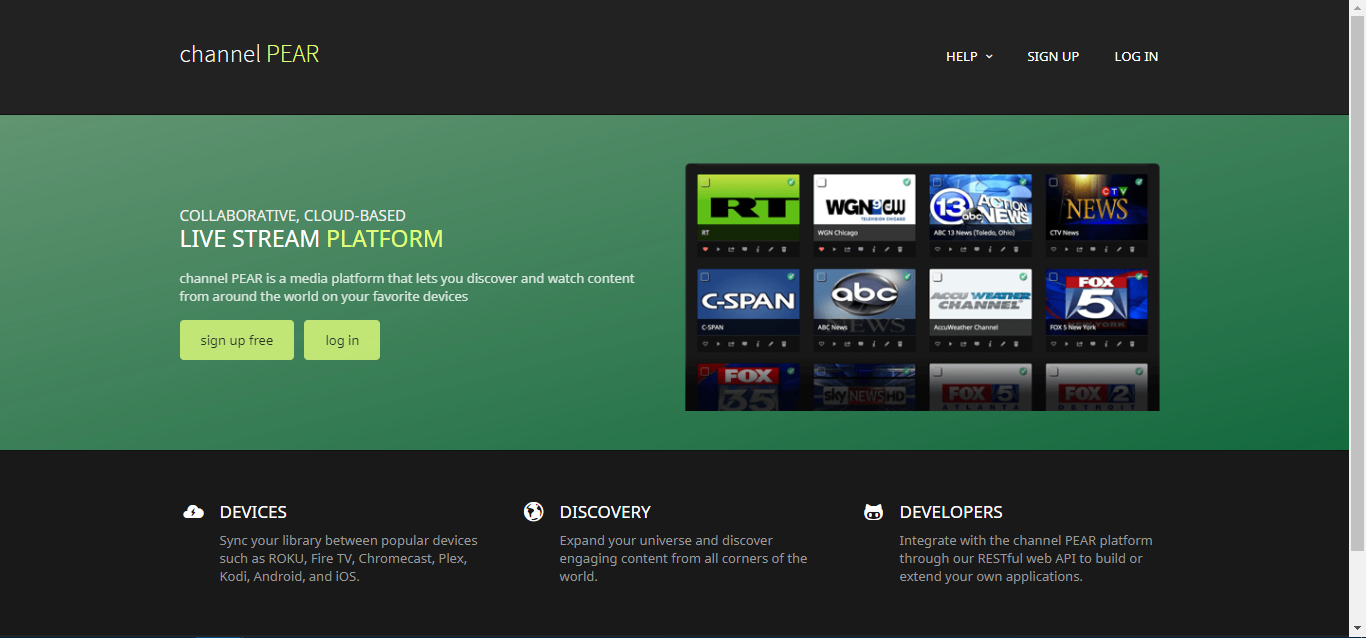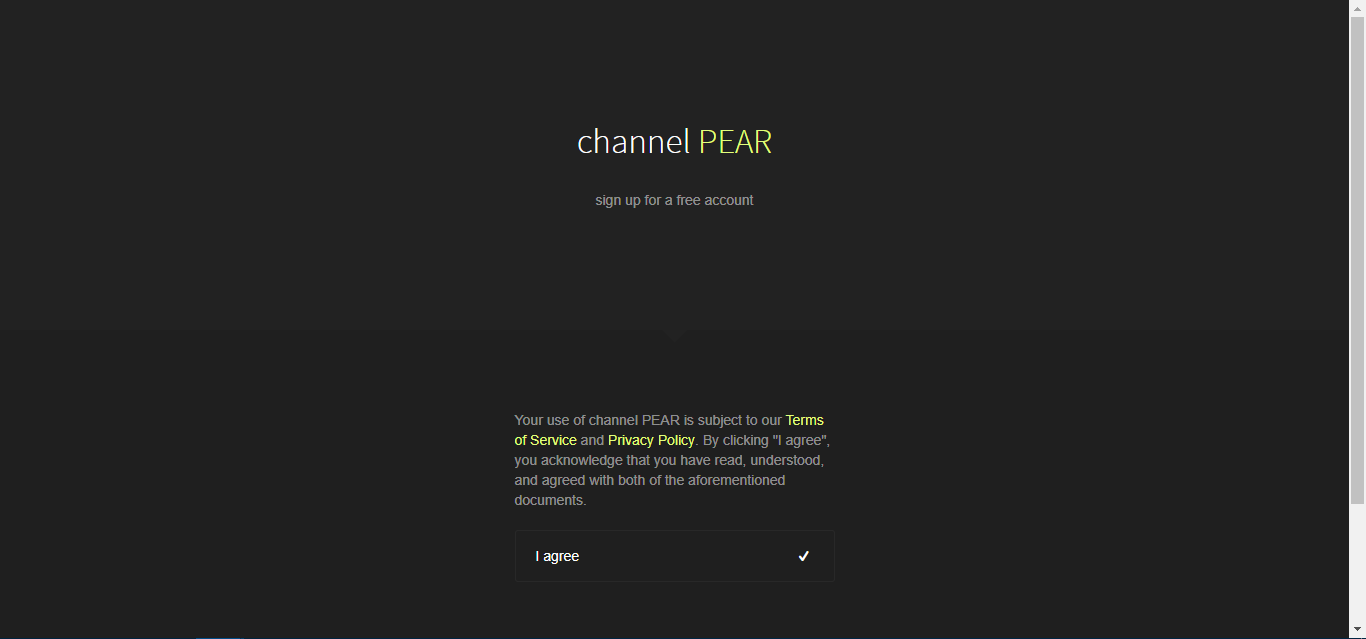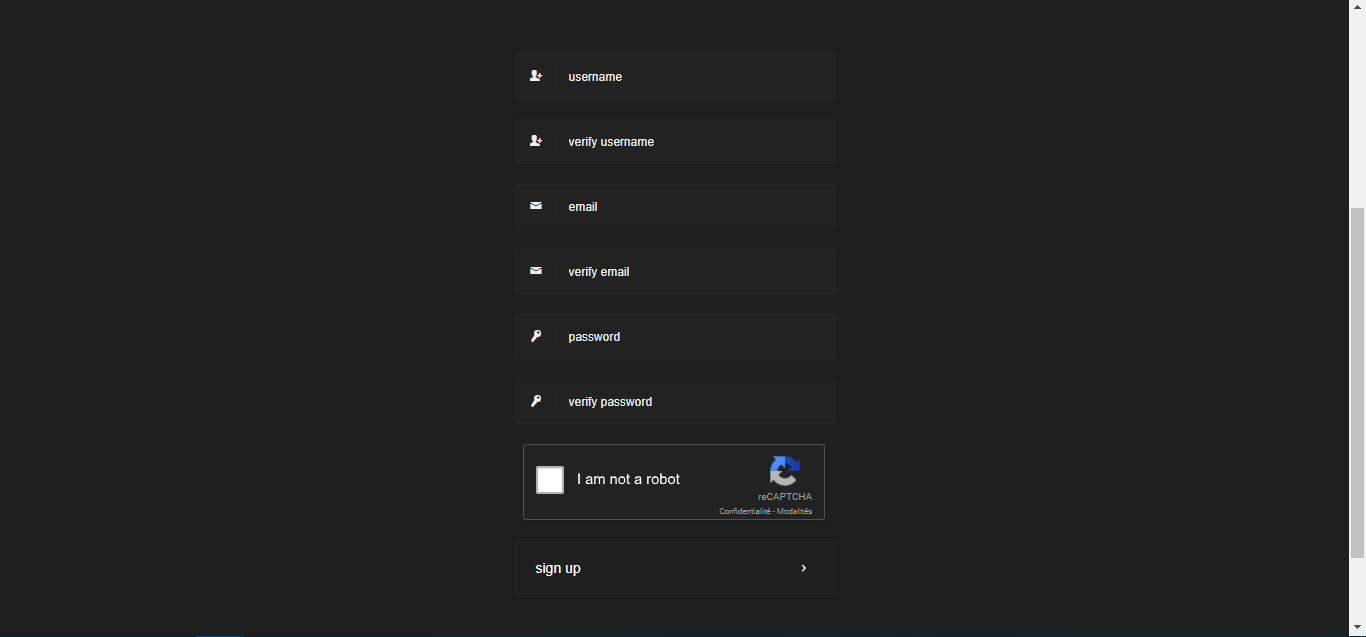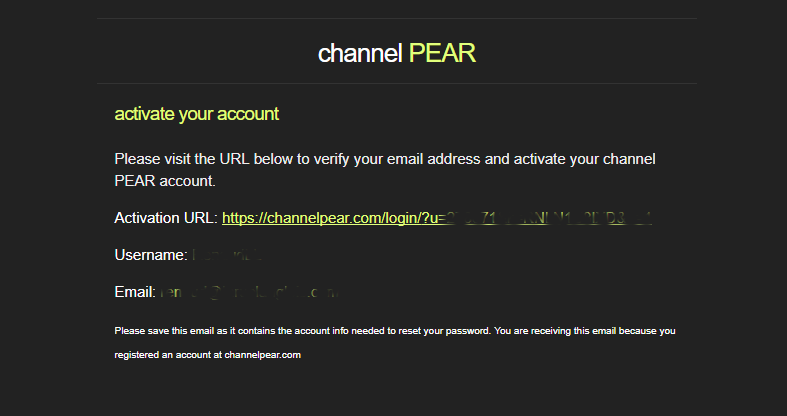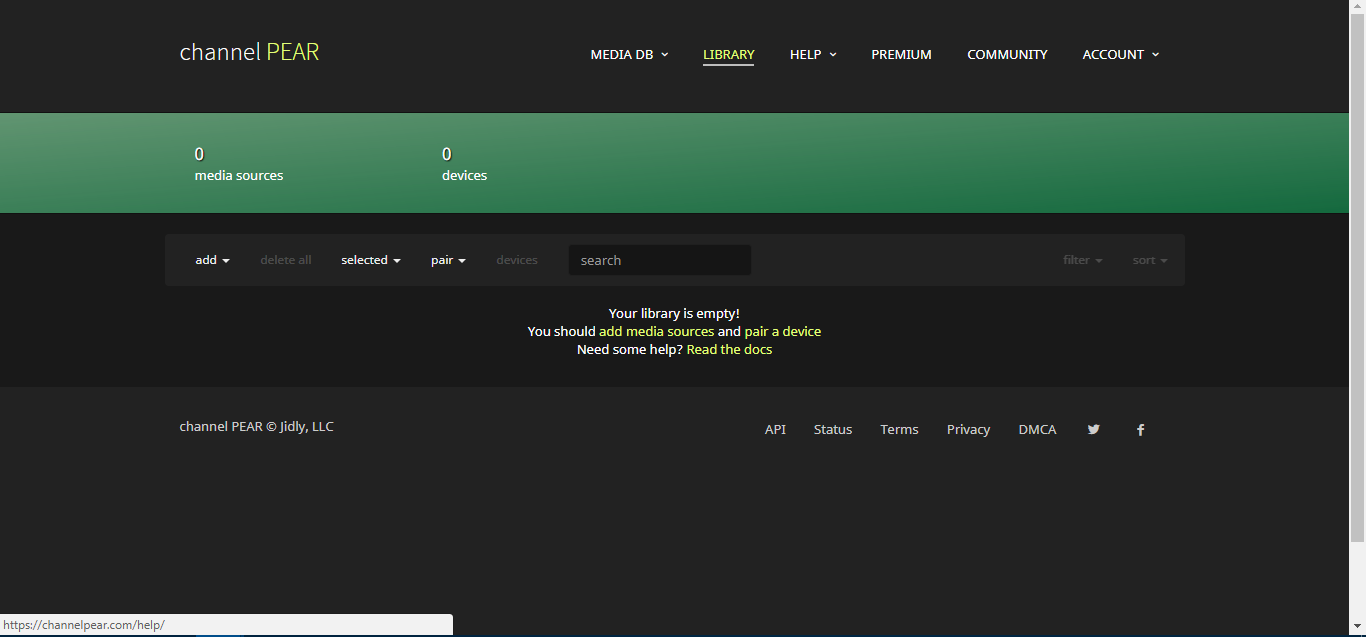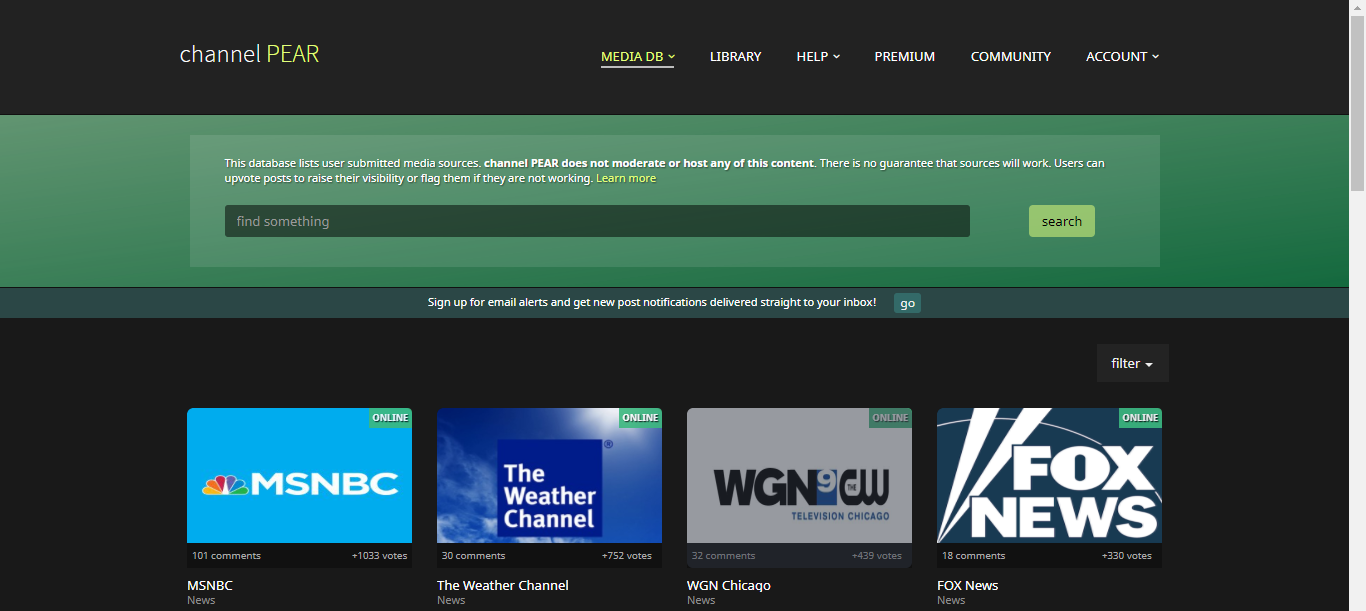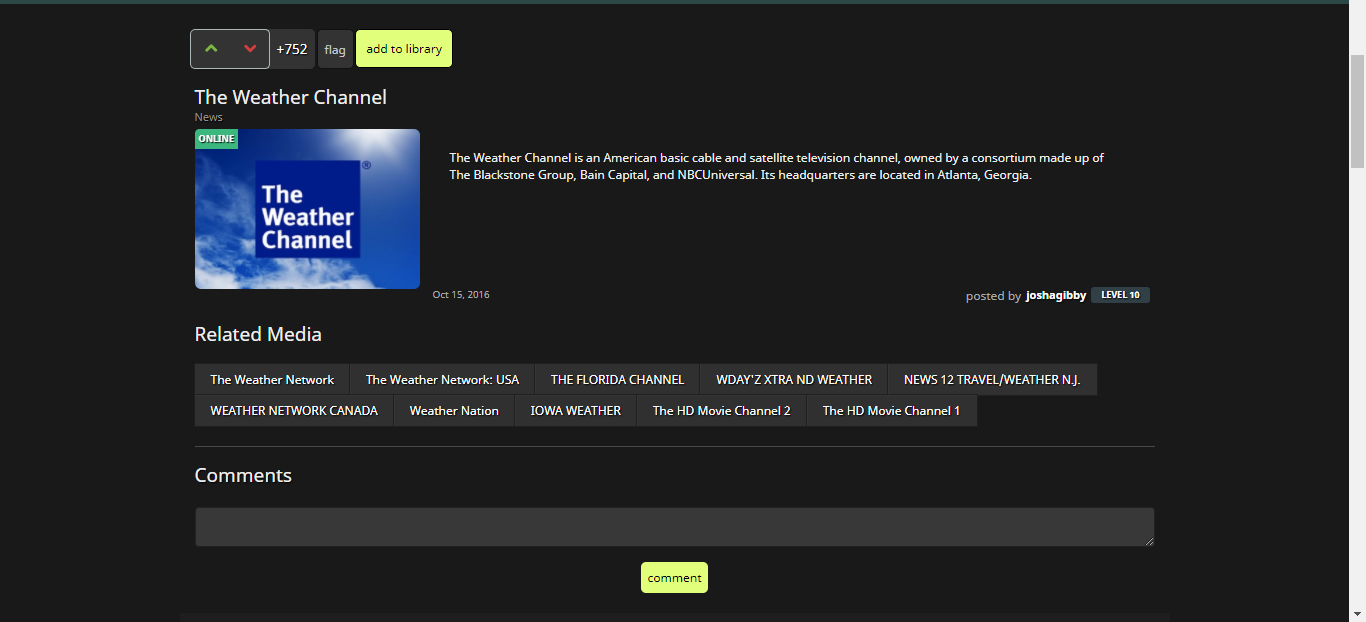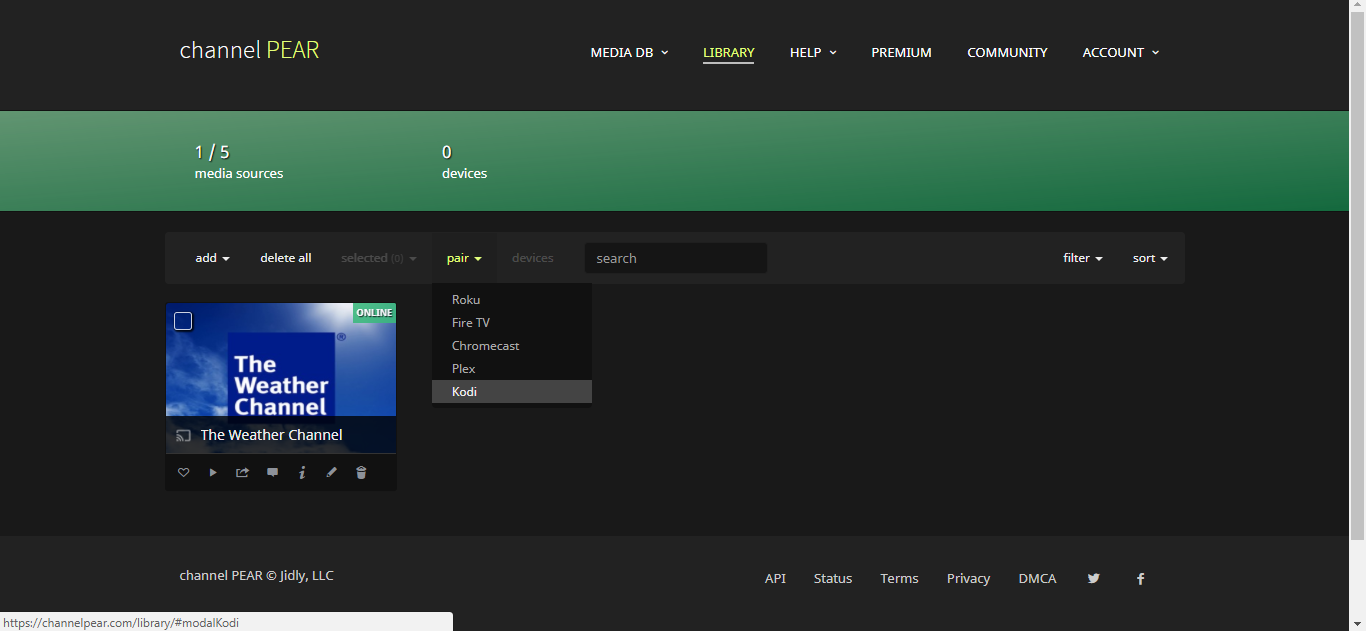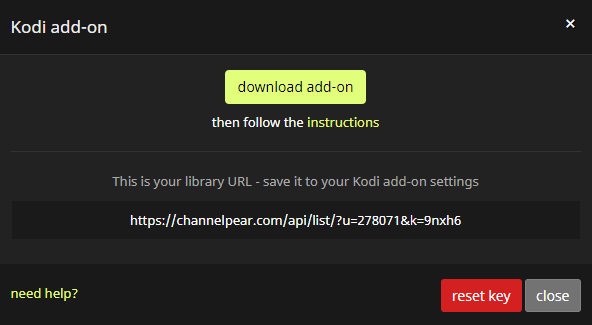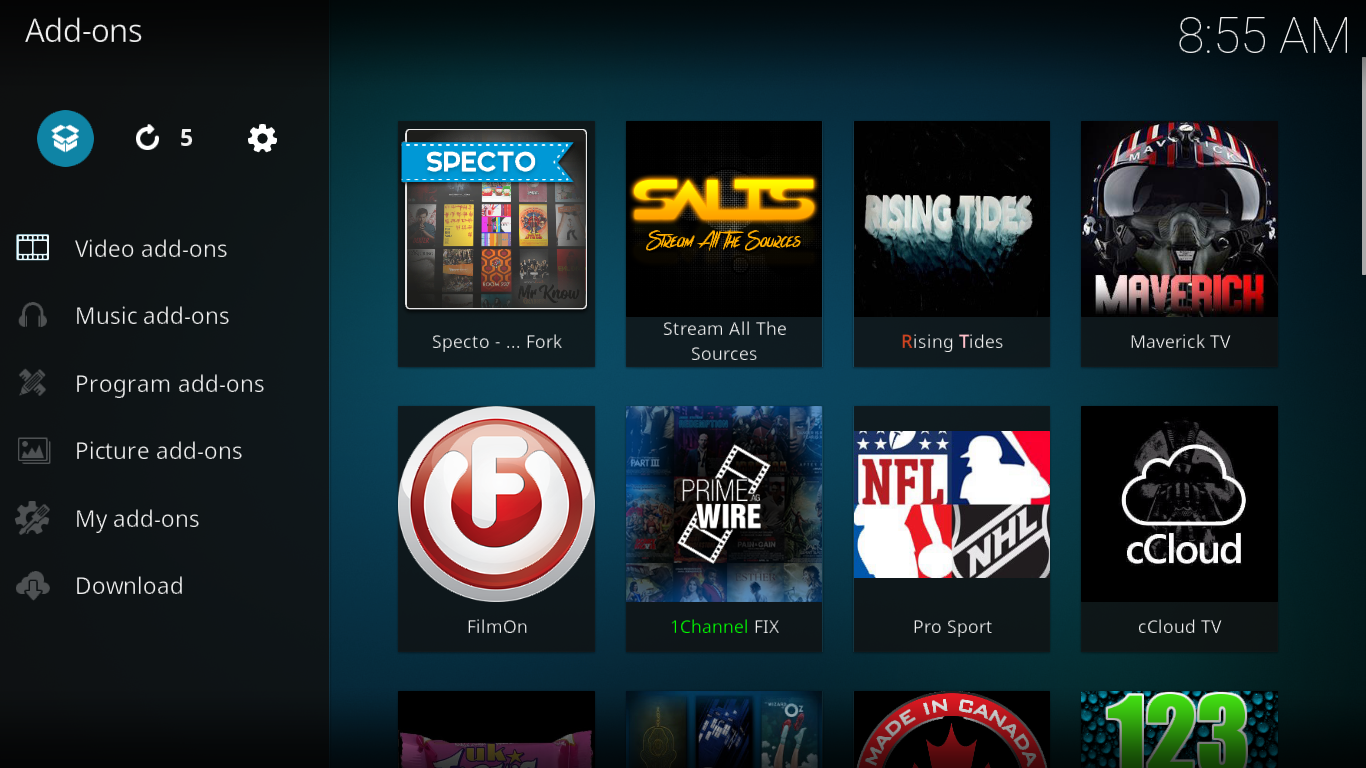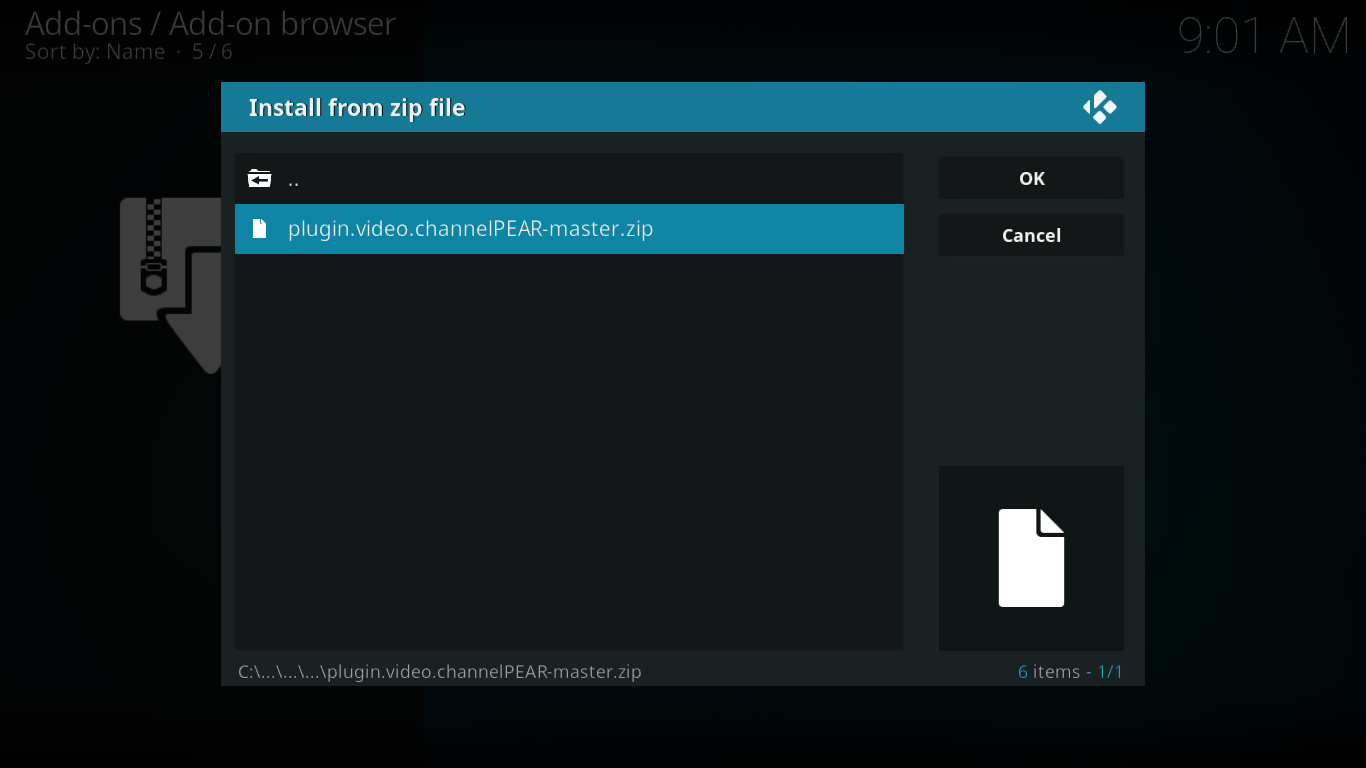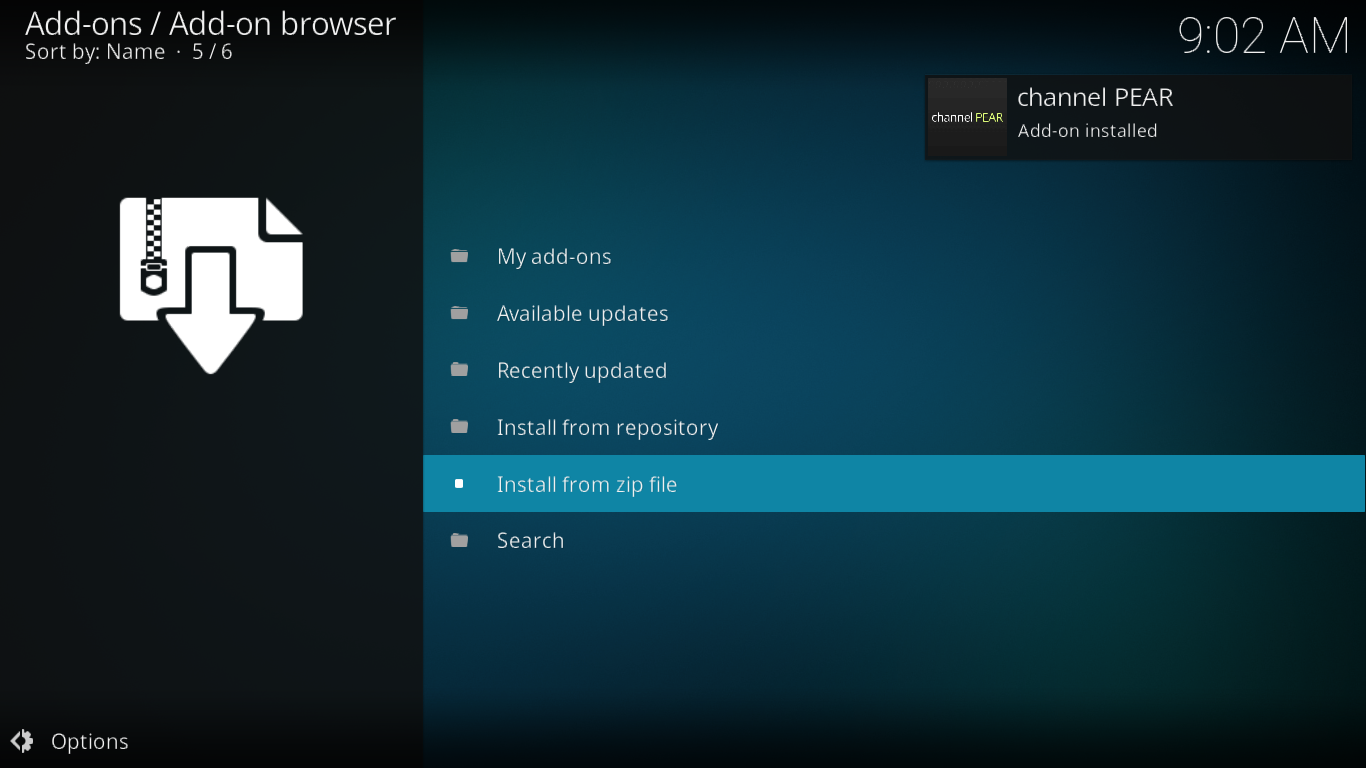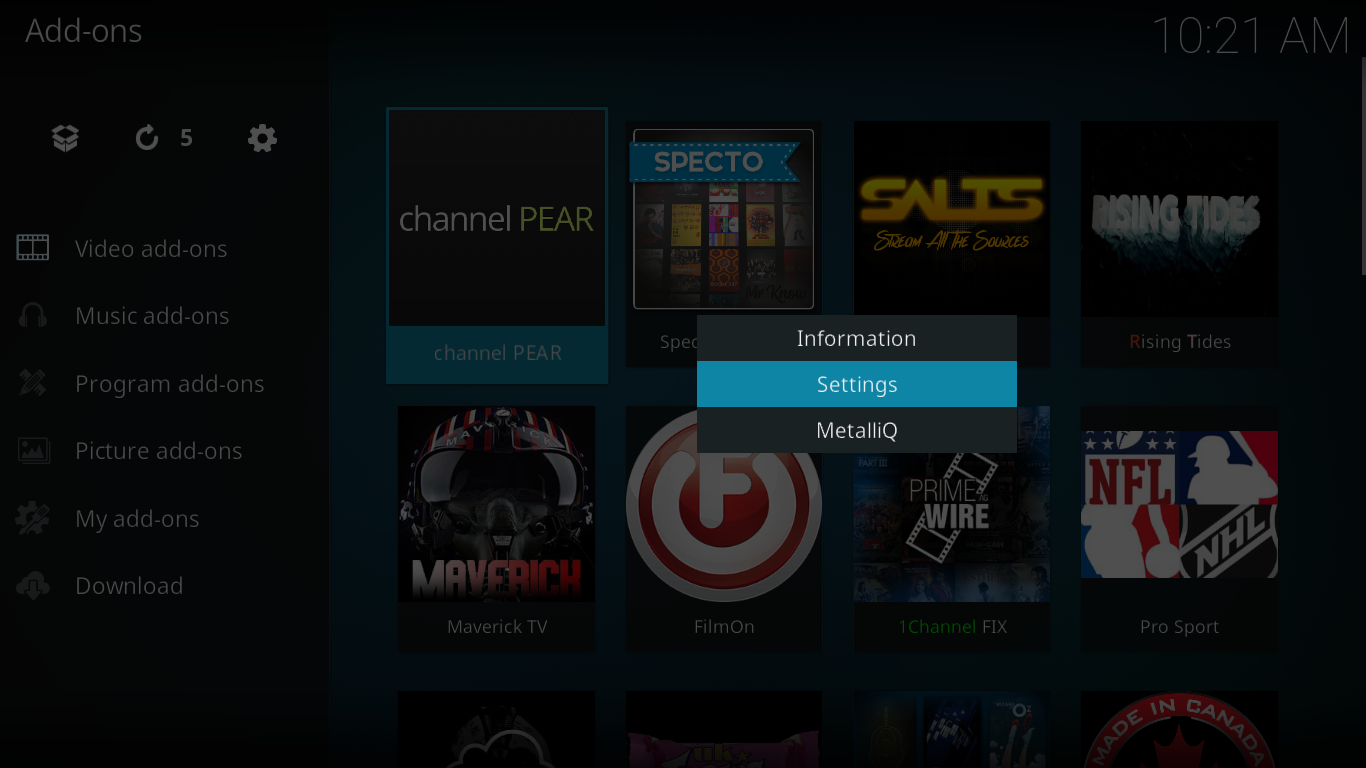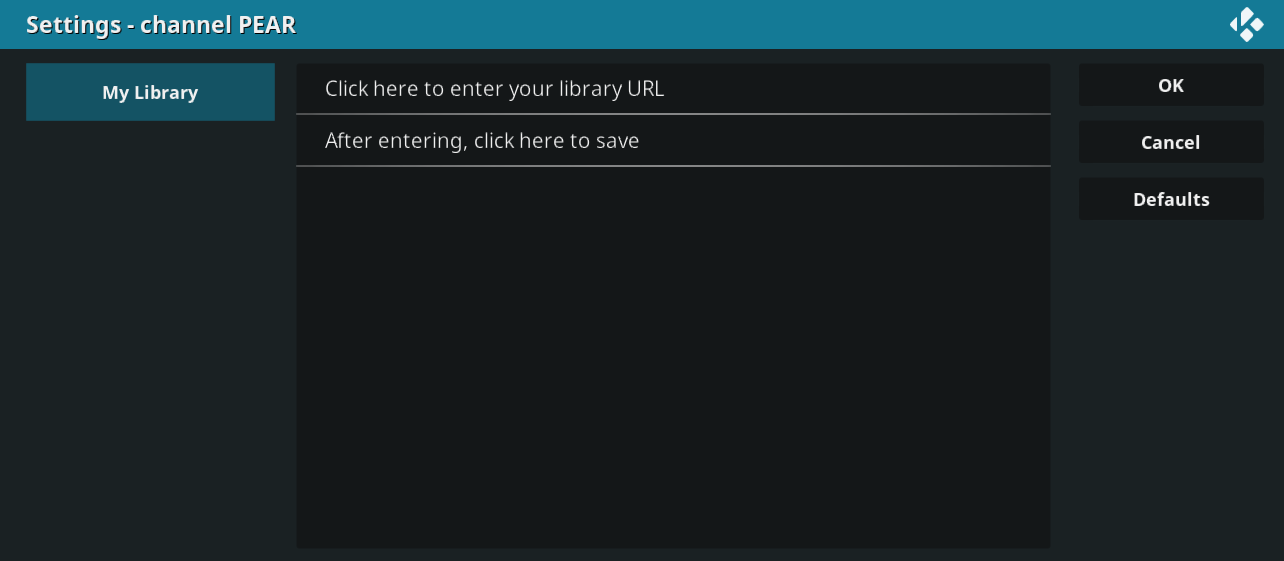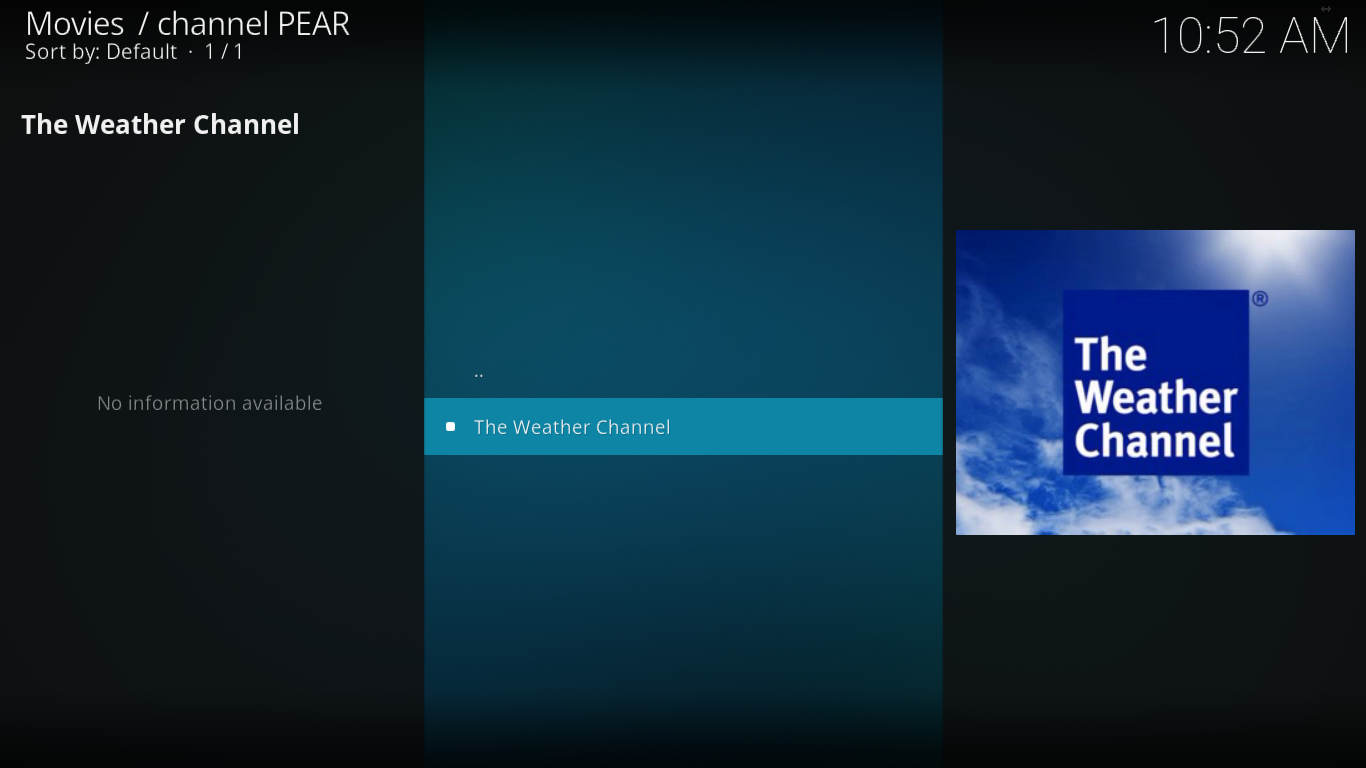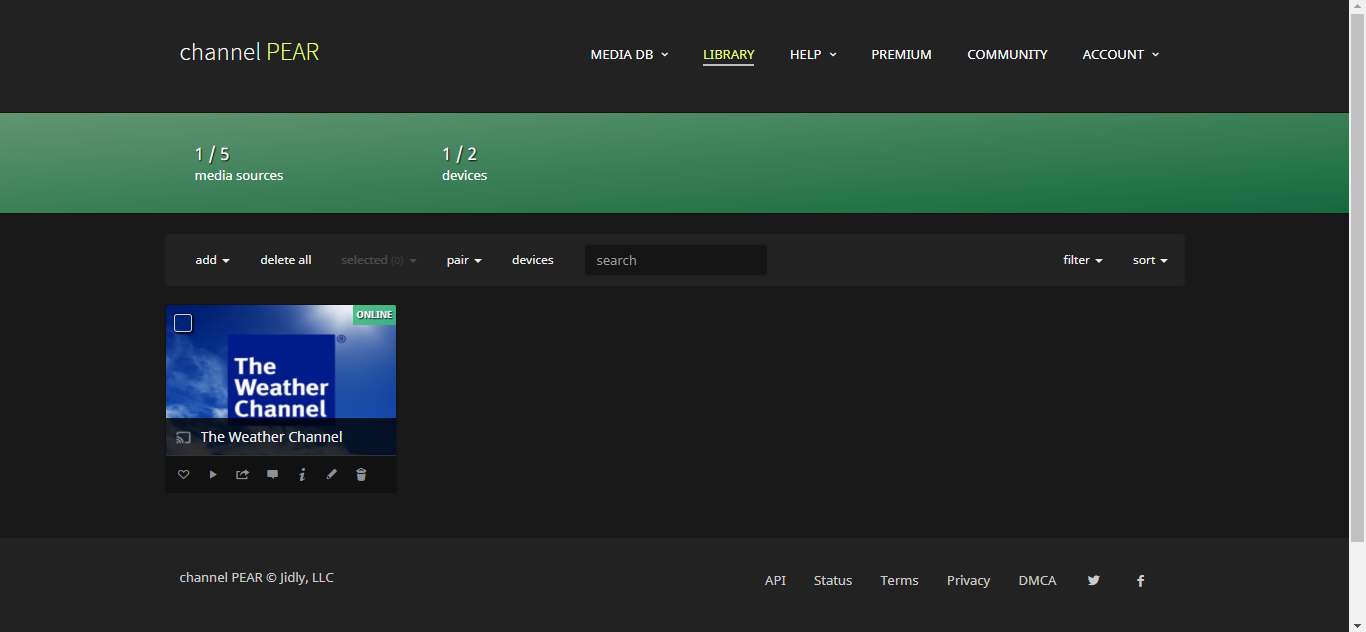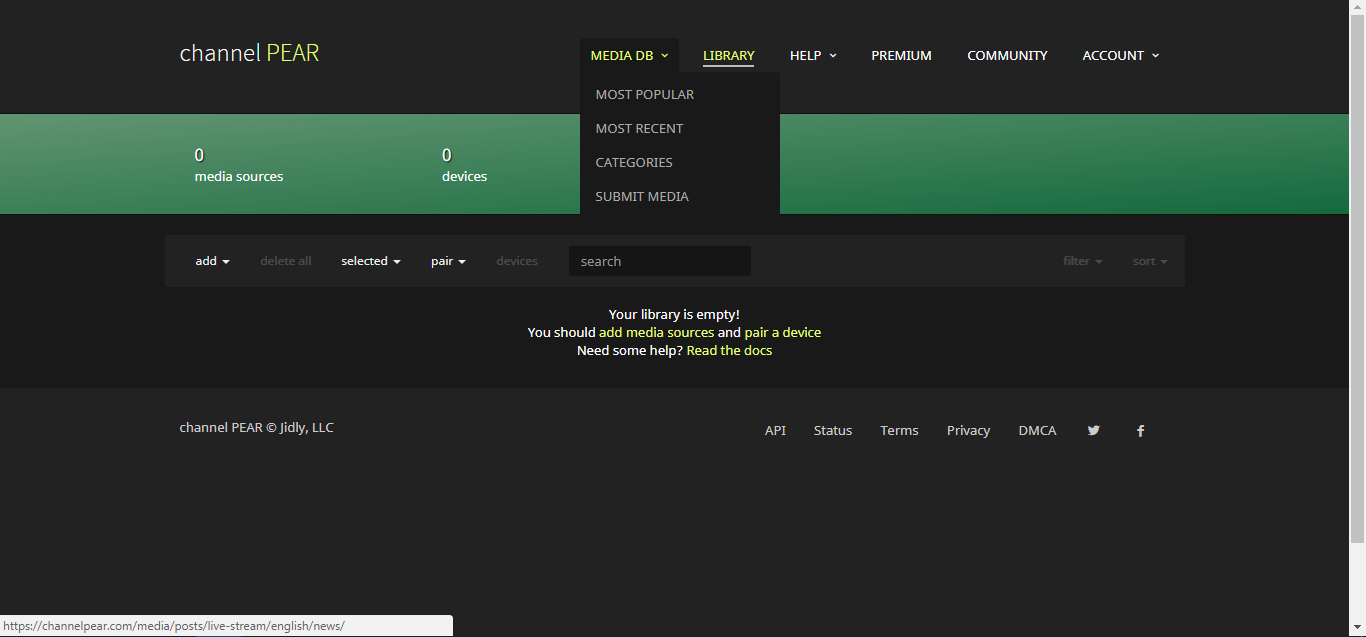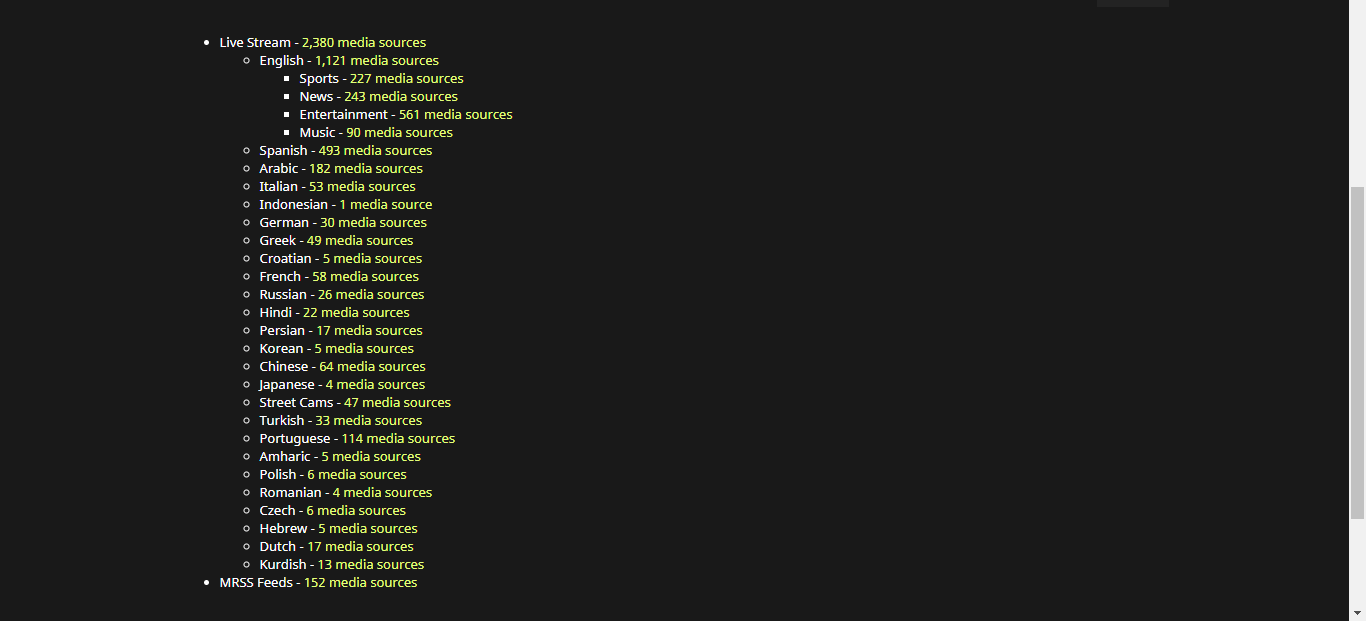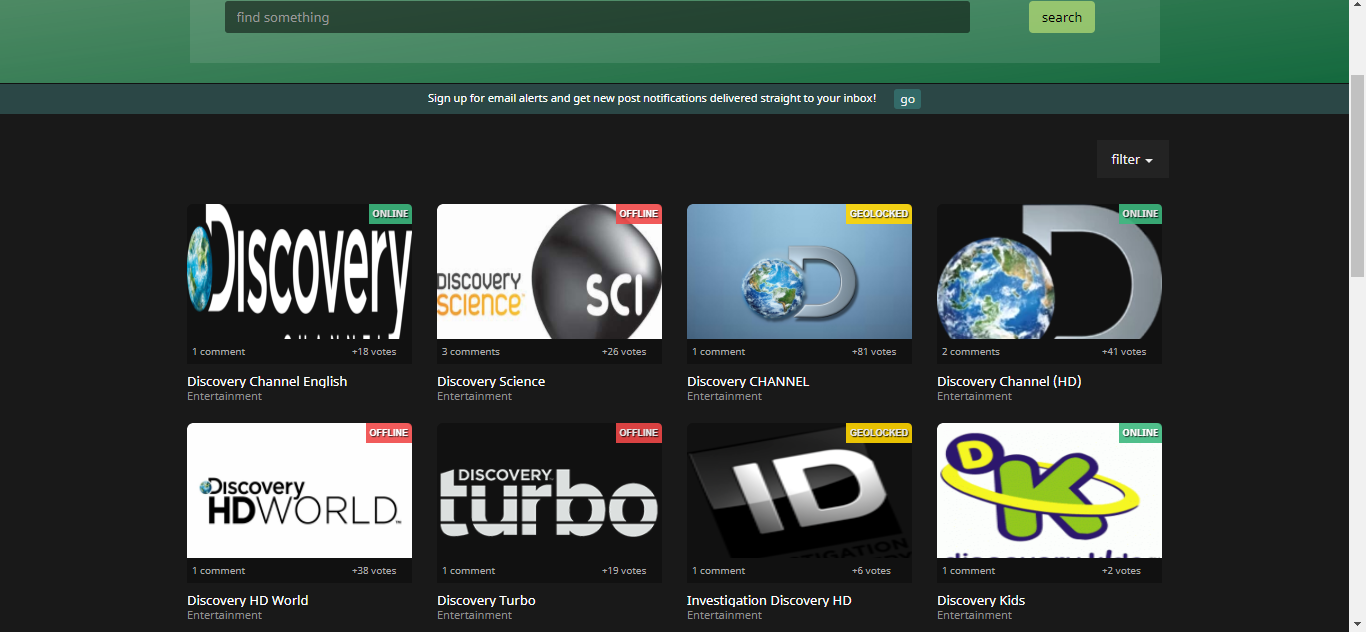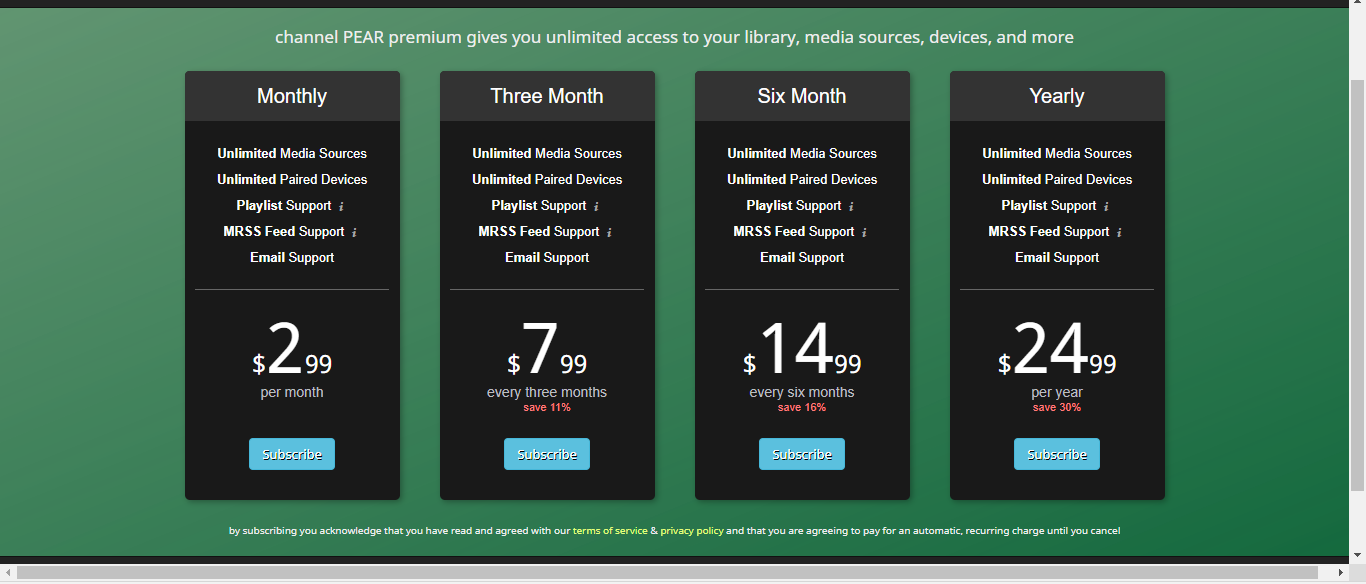Come stiamo per scoprire, l' add-on Channel Pear per Kodi è in qualche modo diverso dalla maggior parte degli altri add-on video. Innanzitutto, esistono diversi tipi di add-on video per Kodi. Ad esempio, alcuni sono specializzati in film o programmi TV preregistrati, mentre altri si concentrano sullo streaming IPTV in diretta. L'add-on Channel Pear rientra in una categoria diversa: i front-end. Si tratta di add-on che consentono di accedere a un servizio online basato sul web direttamente da Kodi.
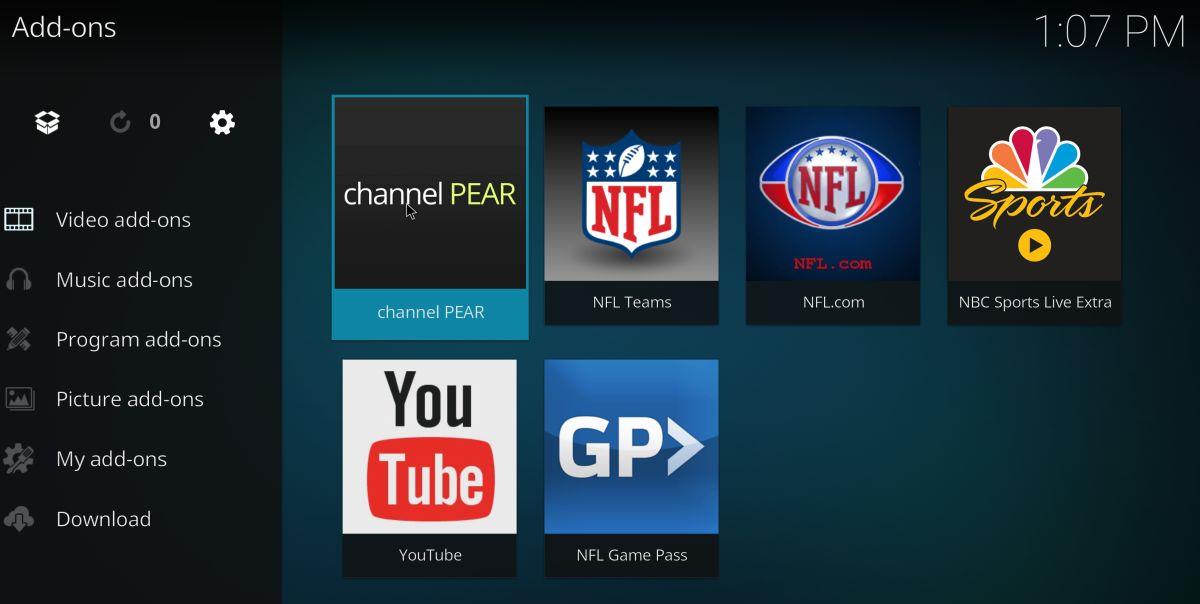
Channel Pear si presenta come "una piattaforma multimediale che ti permette di scoprire e guardare contenuti da tutto il mondo sui tuoi dispositivi preferiti" . Siamo molto entusiasti di questo componente aggiuntivo e servizio che, come vedrai presto, offre una vasta gamma di canali IPTV in diretta tra cui scegliere.
La configurazione è un po' più complessa di quanto potresti essere abituato se hai già installato altri componenti aggiuntivi video su Kodi. Tra poco parleremo dell'installazione e della configurazione, semplificando il processo passo dopo passo. Una volta installato, configurato e funzionante, ti guideremo in un tour guidato del componente aggiuntivo e del servizio Channel Pear, mostrandoti cosa offrono entrambi.
Ottieni la VPN n. 1
68% DI SCONTO + 3 MESI GRATIS
Per una protezione extra durante lo streaming, usa una VPN
Ti consigliamo vivamente di utilizzare una VPN ogni volta che usi Kodi. Impedisce al tuo ISP di vedere cosa stai facendo e di inviarti notifiche di violazione del copyright, riducendo la velocità o interrompendo il servizio internet. Un ulteriore vantaggio dell'utilizzo di una VPN è che ti consente di accedere a contenuti geolocalizzati falsificando la tua posizione tramite server dislocati in tutto il mondo.
Esistono moltissimi fornitori di VPN tra cui scegliere. Ne abbiamo valutati molti, prendendo in considerazione diversi fattori per consigliarli agli utenti di Kodi. Questi fattori includono:
- Velocità di connessione elevata
- Politiche di non registrazione
- Nessuna restrizione di larghezza di banda
- Nessuna restrizione al traffico
- Compatibilità software
La migliore VPN per Kodi: IPVanish
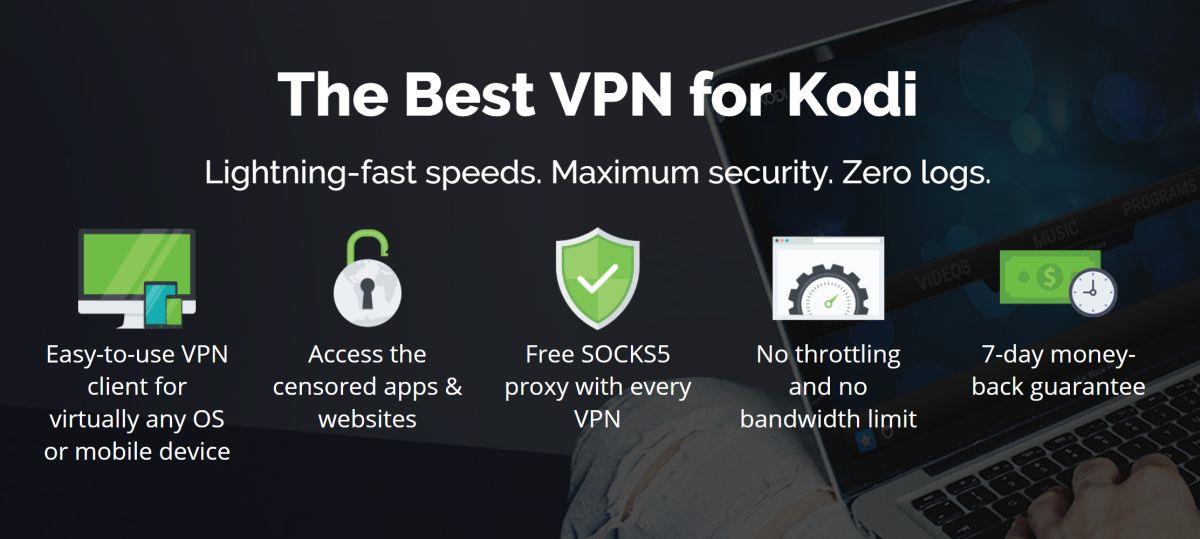
Dopo aver testato diversi servizi VPN, la nostra migliore raccomandazione per gli utenti Kodi è senza dubbio IPVanish . Questo provider offre una soluzione di sicurezza completa che soddisfa tutti i nostri criteri. Utilizzando la crittografia AES a 256 bit standard del settore, i tuoi dati sono quasi impossibili da violare e non devi preoccuparti che la tua privacy venga compromessa in caso di perdita di connessione (come a volte accade con le VPN), poiché IPVanish offre un kill switch automatico e protezione dalle perdite DNS.
Con un'enorme rete di 850 server in circa 60 paesi, nessun limite di velocità, nessuna limitazione, larghezza di banda illimitata, traffico illimitato, nessuna registrazione di alcun tipo e app client disponibili per la maggior parte delle piattaforme, tra cui Windows, Mac OS, Android, iOS e Amazon Fire TV Stick, IPVanish ha tutte le funzionalità di cui gli utenti Kodi hanno più bisogno.
IPVanish offre una garanzia di rimborso di 7 giorni, il che significa che hai una settimana per provarlo senza rischi. Si prega di notare che i lettori di WebTech360 Tips possono risparmiare ben il 60% sul piano annuale , riducendo il prezzo mensile a soli $ 4,87 al mese .
Installazione e configurazione del componente aggiuntivo Channel Pear
L'installazione del componente aggiuntivo Channel Pear è un processo in più fasi. Poiché il componente aggiuntivo è un'interfaccia utente per un servizio basato sul web, la prima cosa da fare è registrarsi al servizio, che è gratuito.
Iscrizione a Channel Pear
Vai sul sito web di Channel Pear all'indirizzo https://channelpear.com e clicca sul pulsante " Iscriviti gratuitamente " in basso a sinistra dello schermo.
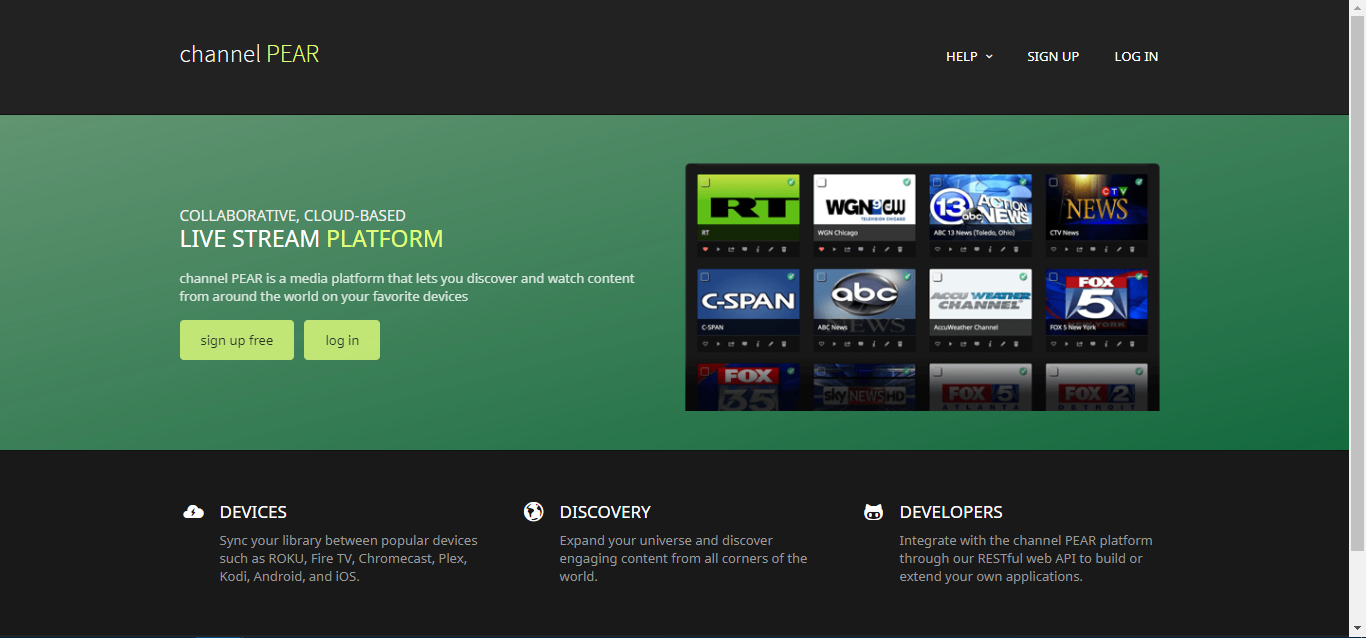
Puoi leggere i Termini di servizio e l'Informativa sulla privacy cliccando sui link appropriati e poi cliccare su " Accetto " in fondo alla pagina.
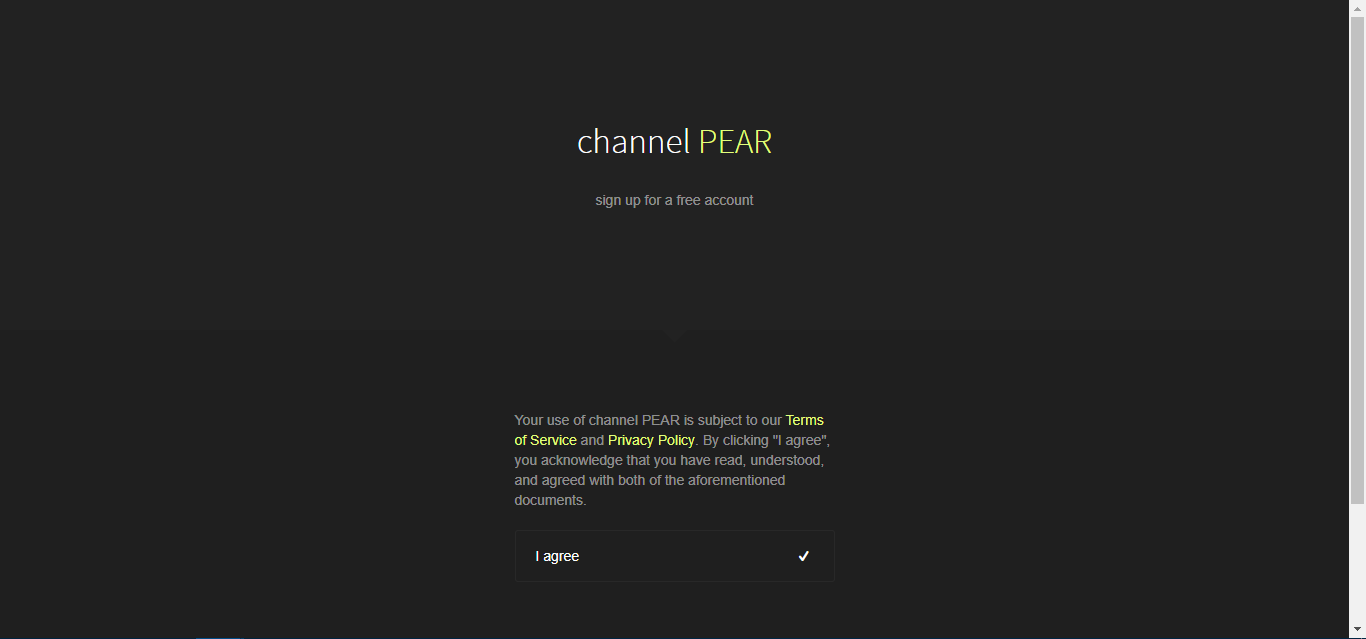
Successivamente, dovrai compilare il modulo di registrazione. Dovrai scegliere un nome utente e una password. Per la tua sicurezza, scegli una password complessa, diversa da qualsiasi altra password che stai utilizzando. Una volta compilato il modulo, clicca su " Registrati ".
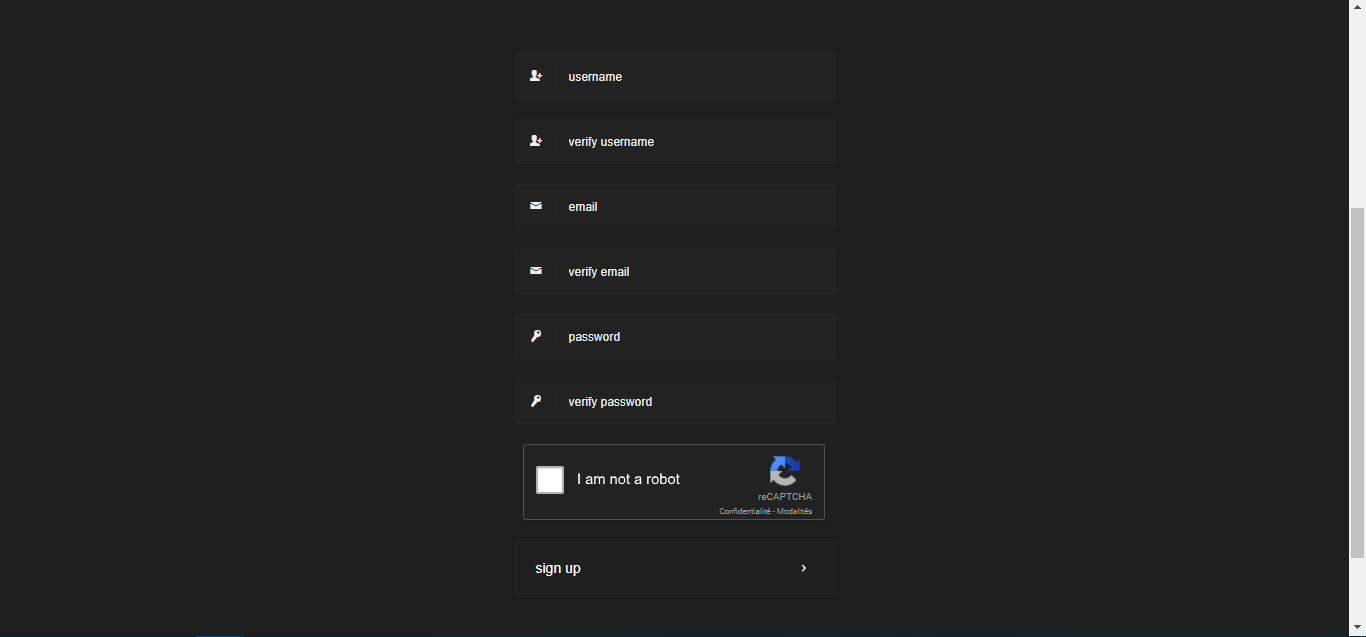
Entro pochi minuti riceverai un'email all'indirizzo che hai fornito al momento della registrazione. Vai alla tua casella di posta, apri l'email di conferma e clicca sul link di attivazione.
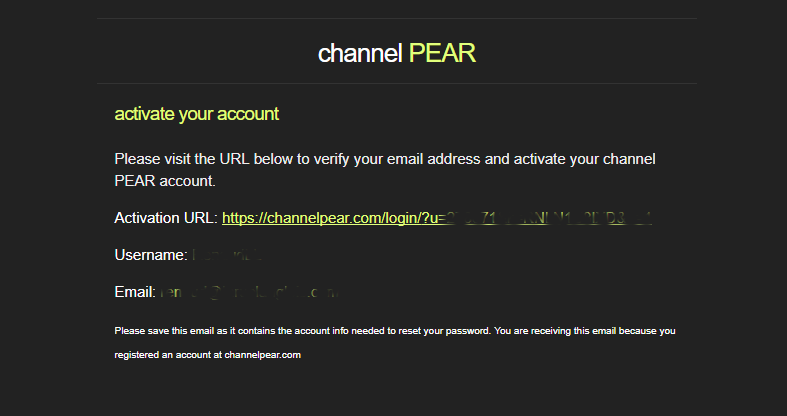
Verrai indirizzato alla pagina di accesso di Channel Pear. Il tuo nome utente dovrebbe già essere lì; digita semplicemente la tua password e clicca su " Accedi ".
Hai attivato il tuo account Channel Pear! Al primo accesso, vedrai la pagina della tua libreria, dove non hai alcuna sorgente multimediale né alcun dispositivo associato.
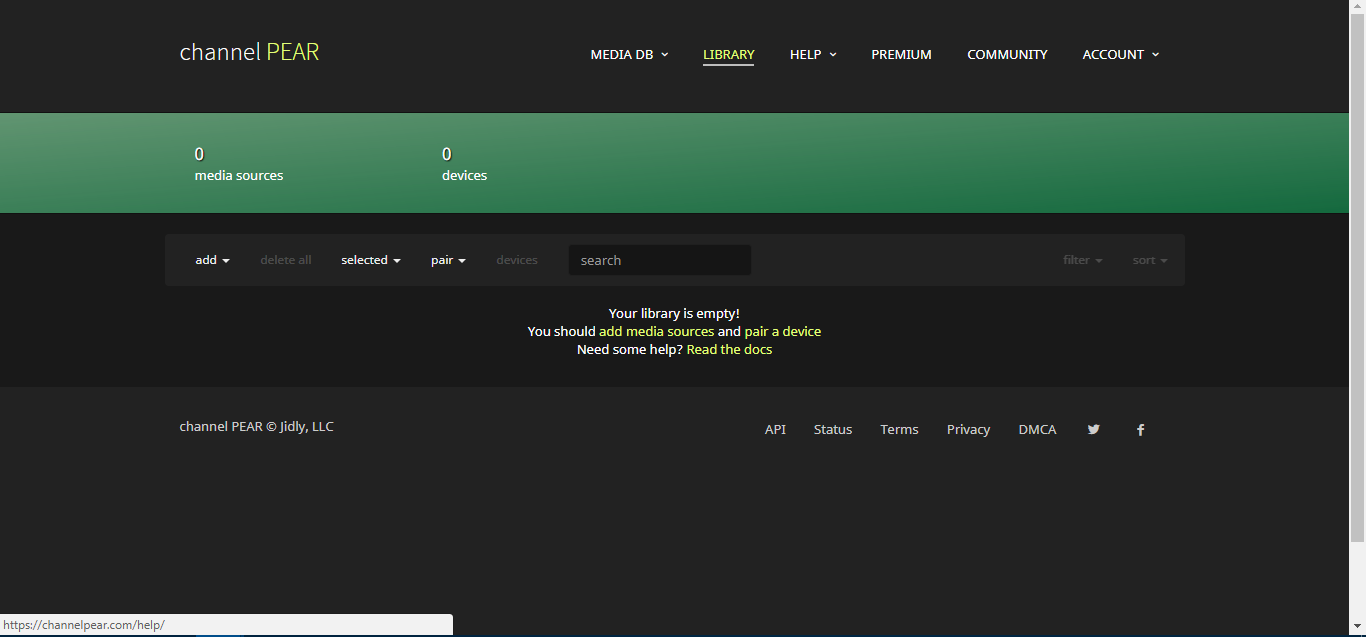
Aggiungere una sorgente alla libreria Channel Pear
Prima di poter utilizzare Channel Pear, è necessario aggiungere alcune sorgenti multimediali alla libreria. Esistono diversi modi per farlo in Channel Pear. Li descriveremo più dettagliatamente in una presentazione guidata più avanti. Per ora, aggiungiamo solo una sorgente in modo da completare la configurazione e assicurarci che tutto funzioni come previsto.
Il modo più semplice per aggiungere una fonte è cliccare sul link "Aggiungi fonti multimediali" al centro dello schermo. Verrà visualizzato un elenco delle fonti più popolari.
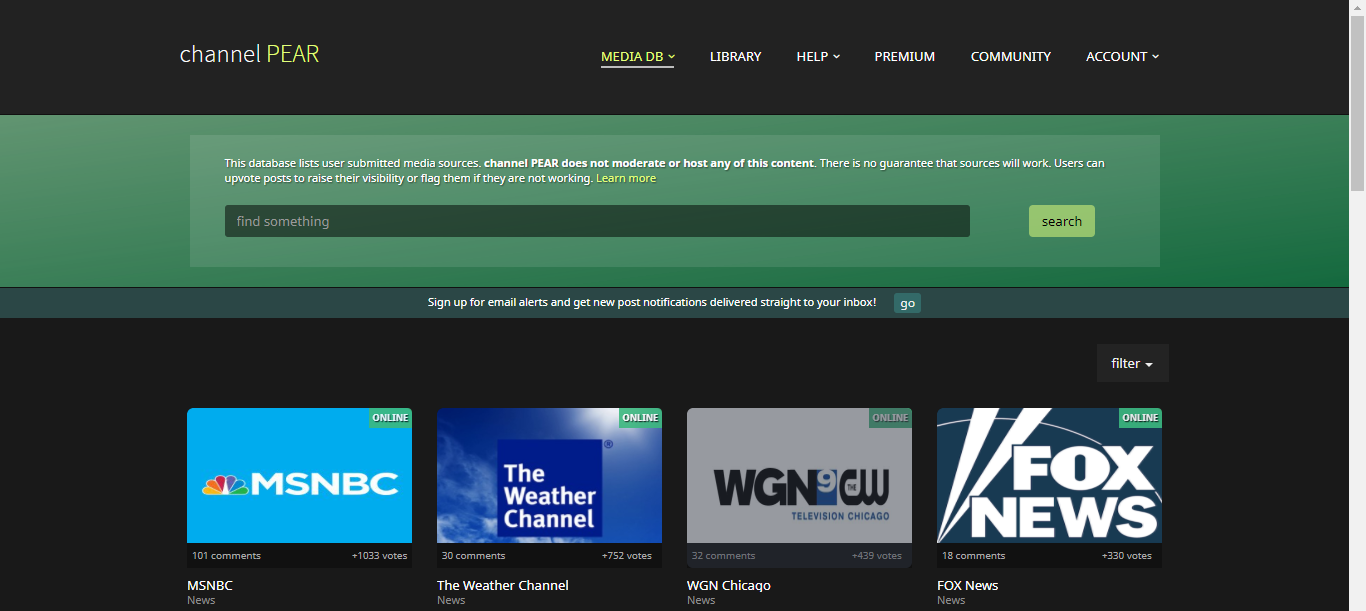
Ai fini di questo tutorial, aggiungiamo la fonte Weather Channel. Basta cliccare sulla sua grande icona per accedere alla pagina dei dettagli della fonte.
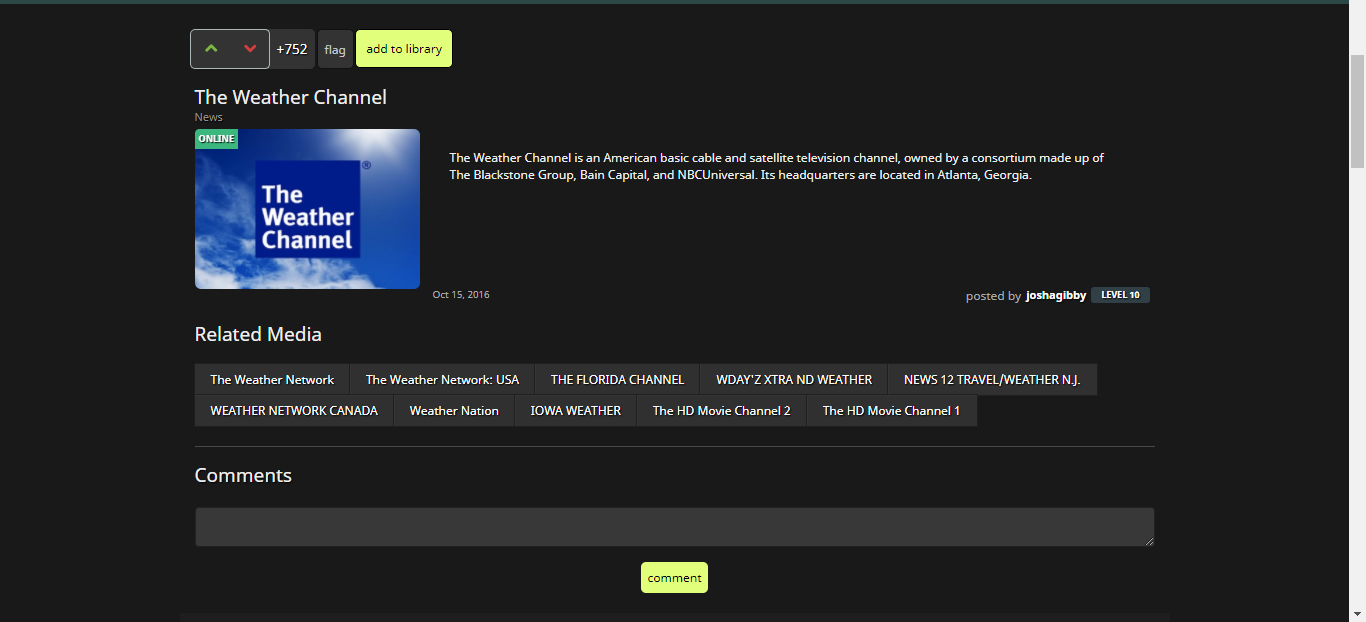
Questa pagina mostra una descrizione della fonte, un elenco di "Media correlati" che potrebbero interessarti e tutti i commenti degli utenti su questa fonte. Hai notato il piccolo messaggio "ONLINE" in alto a sinistra dell'immagine della fonte? Conferma che la fonte è funzionante. "OFFLINE" significa che la fonte non è attualmente disponibile e "GEOLOCKED" indica che è accessibile solo da determinate posizioni.
Per aggiungere la fonte alla tua libreria, clicca semplicemente sul pulsante " Aggiungi alla libreria " in alto a sinistra, sopra l'immagine della fonte. Riceverai una conferma che la fonte è stata aggiunta correttamente. Clicca su " CHIUDI " e torna alla tua libreria tramite il menu in alto.
Installazione del componente aggiuntivo Channel Pear in Kodi
Il passo successivo è installare l'add-on in Kodi. Dalla schermata della libreria, clicca sul menu "Associa" in cima all'elenco delle sorgenti e seleziona Kodi dal menu a discesa.
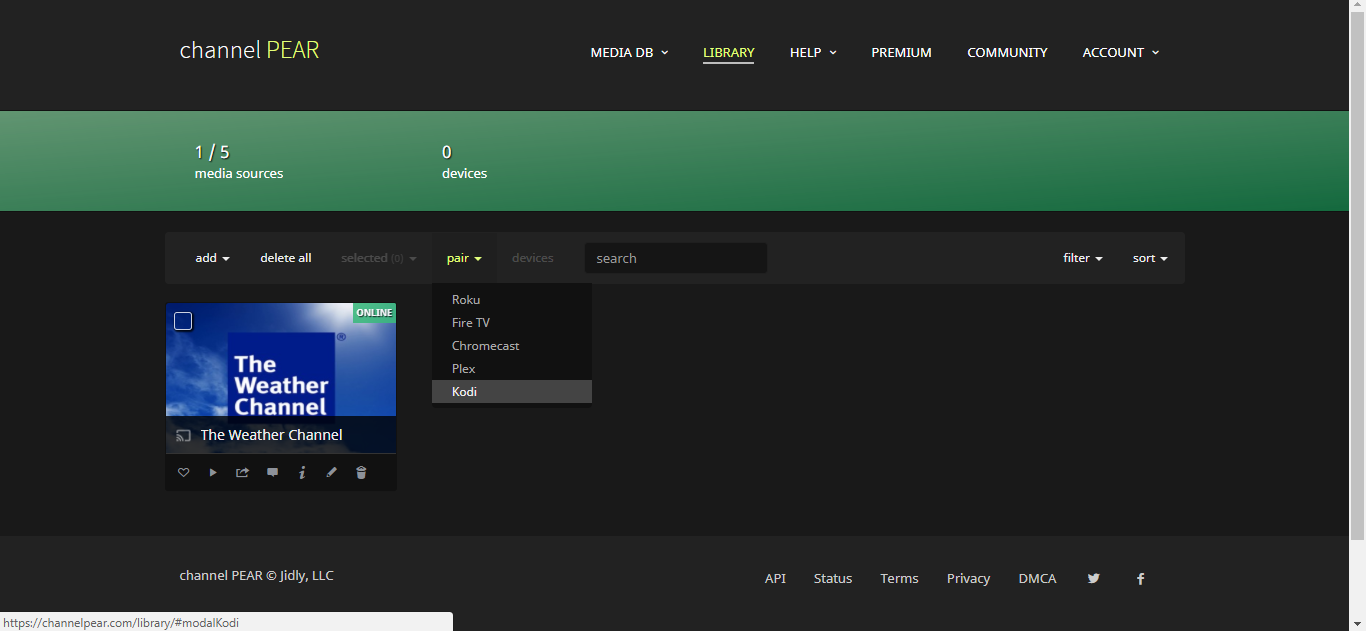
Fare clic sul pulsante "Scarica componente aggiuntivo" nella parte superiore della finestra di dialogo che si apre.
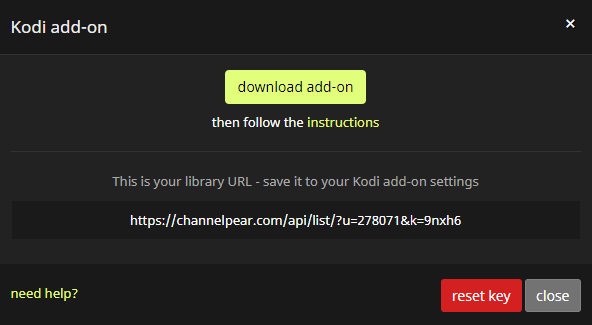
Scegli una posizione in cui scaricare il file zip e clicca su Salva. Lascia aperta la finestra del browser. Torneremo sull'argomento a breve.
Nota : diamo per scontato che tu stia eseguendo questa operazione dallo stesso dispositivo su cui esegui Kodi. Se stai eseguendo questa operazione da un computer e stai eseguendo Kodi da un dispositivo diverso, dovresti salvare il file zip su una chiavetta USB o una scheda di memoria che potrai inserire nel tuo dispositivo Kodi.
Quindi, da Kodi, clicca su "Add-on" nel riquadro a sinistra e poi sull'icona "Package Browser" in alto a sinistra. È l'icona che raffigura una scatola aperta.
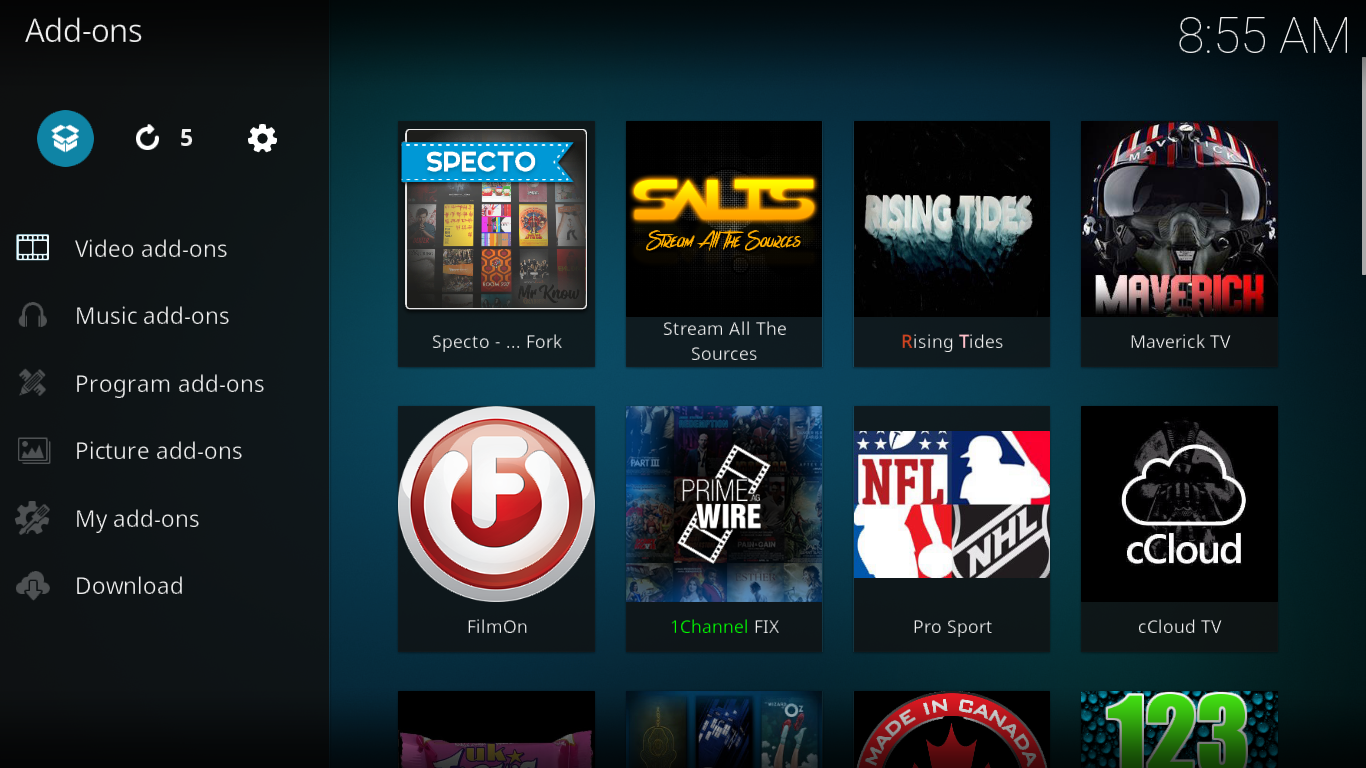
Seleziona "Installa da file zip", vai alla cartella (o alla chiavetta USB o alla scheda di memoria) in cui hai salvato il file zip del passaggio precedente e fai clic sul file plugin.video.channelPEAR-master.zip per installare il componente aggiuntivo.
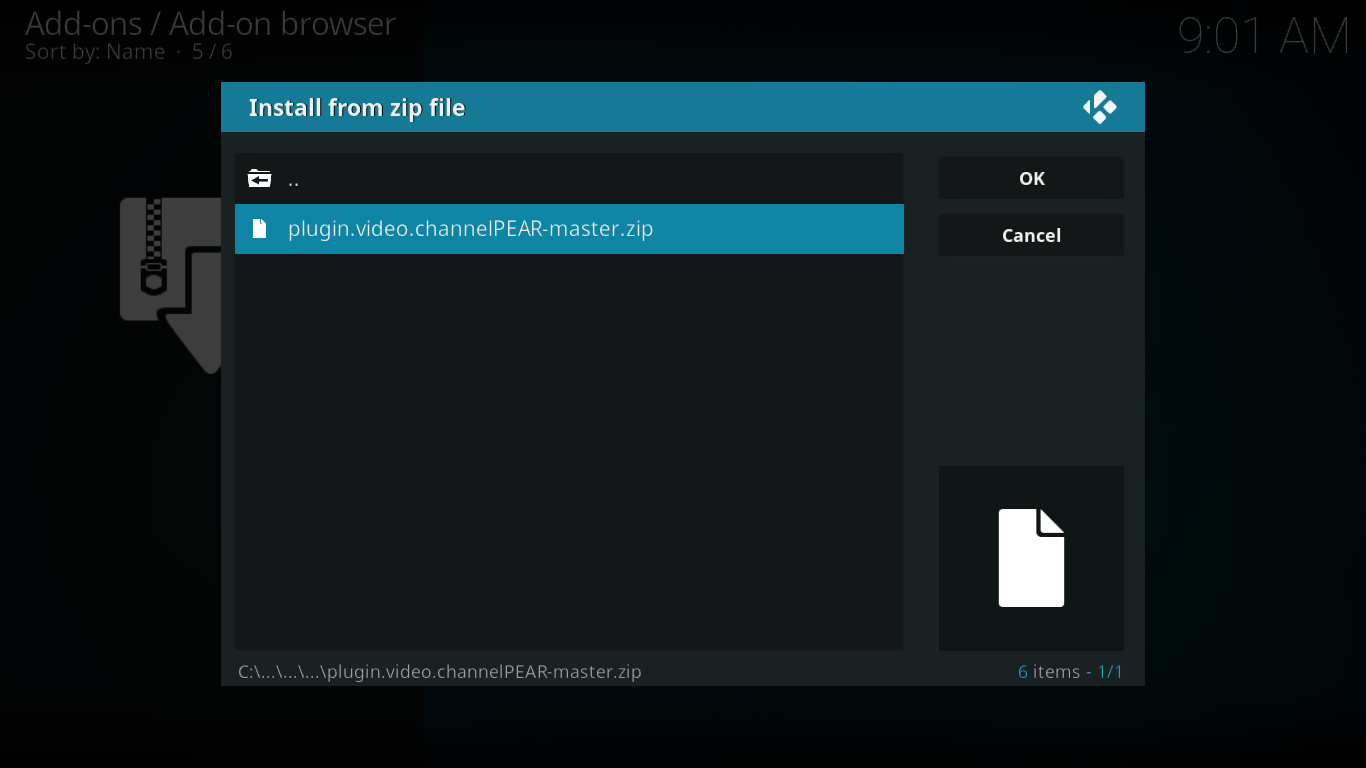
Dopo alcuni secondi, un messaggio confermerà l'avvenuta installazione del componente aggiuntivo.
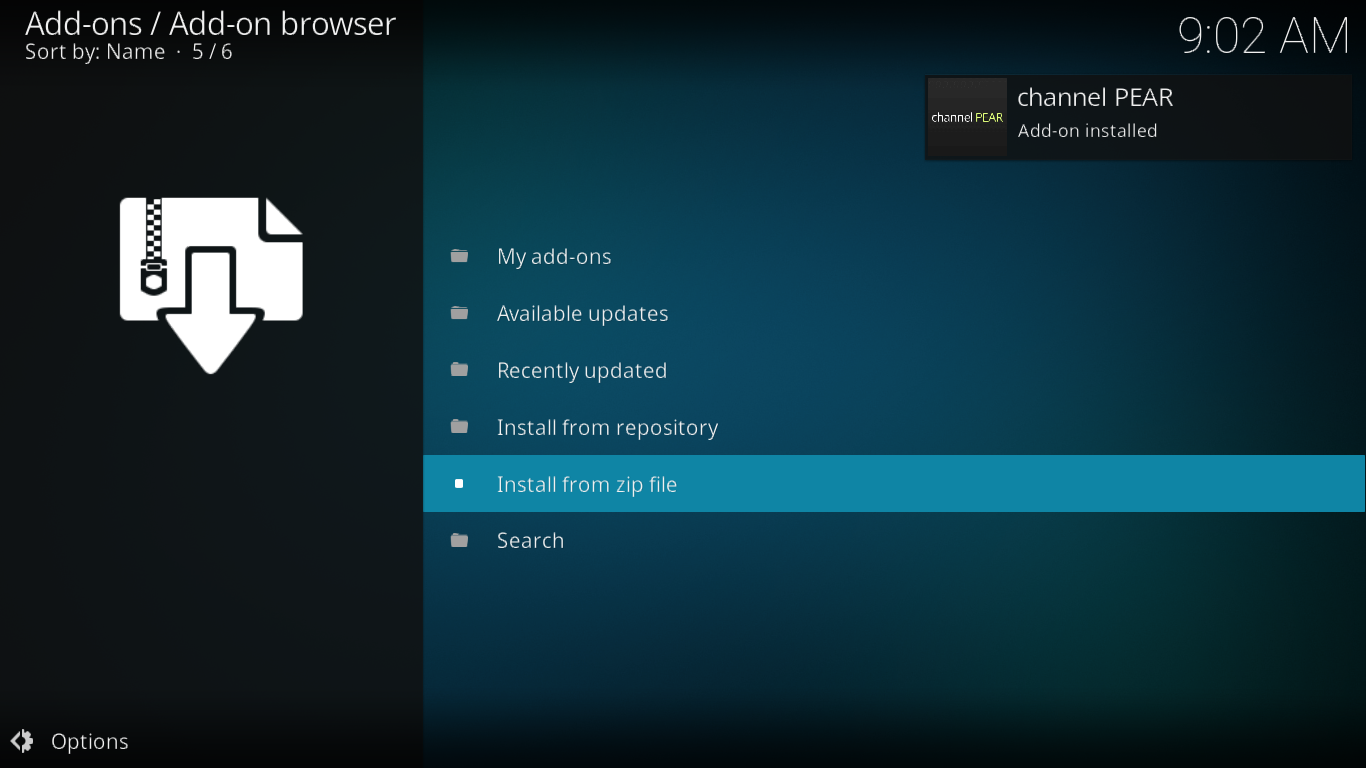
Non avviare subito il componente aggiuntivo! Devi prima associarlo alla tua libreria.
Associazione di Kodi alla libreria Channel Pear.
Vai ai tuoi componenti aggiuntivi video e seleziona l'icona Channel Pear, quindi apri il menu contestuale facendo clic con il pulsante destro del mouse o premendo "C" e scegliendo Impostazioni .
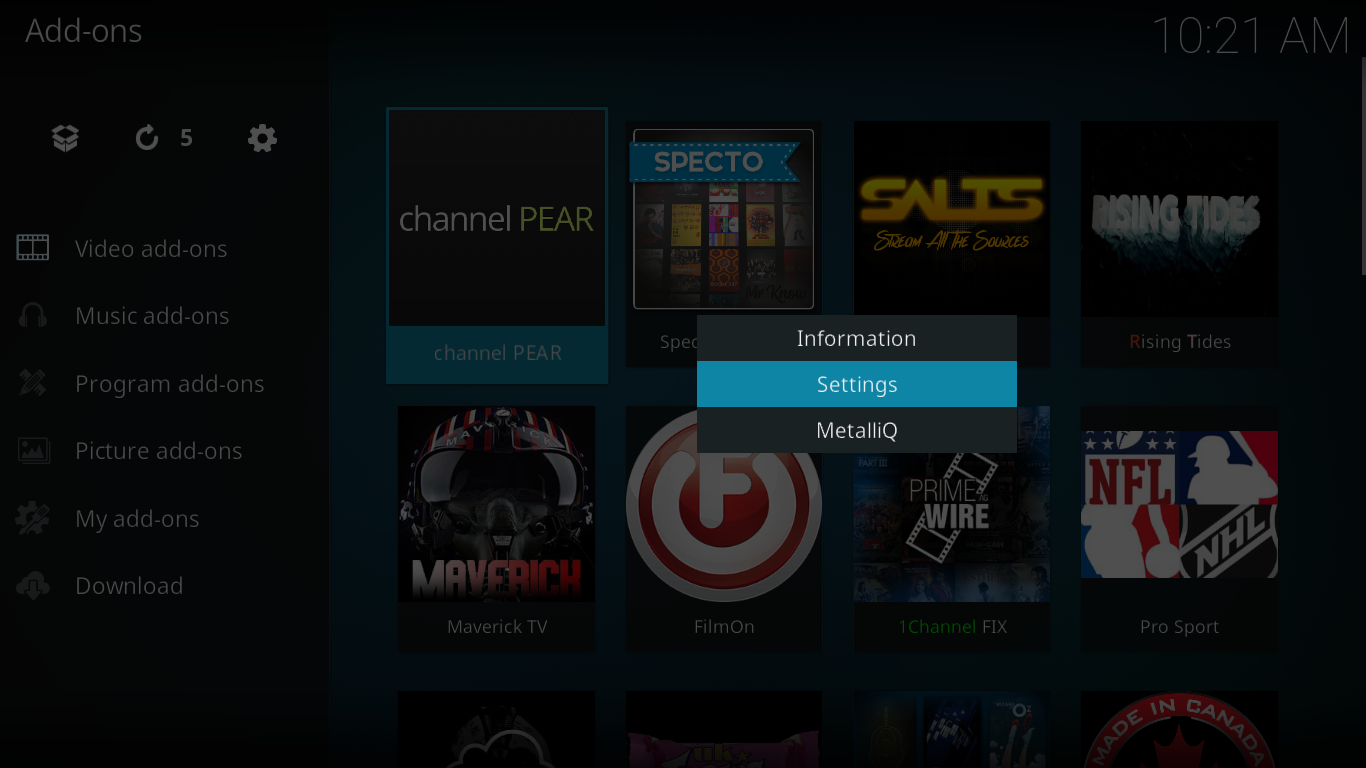
Fai clic sulla prima riga che dice: " Clicca qui per inserire l'URL della tua biblioteca... ". Nella schermata successiva, sostituisci il testo con l'URL della tua biblioteca. Lo troverai nella schermata del browser che hai lasciato aperta dopo aver scaricato il componente aggiuntivo.
Se non hai tenuto aperta quella pagina, non preoccuparti. Torna alla libreria di Channel Pear, clicca sul menu "Associa" al centro dello schermo e scegli Kodi dal menu a discesa. Apparirà una finestra di dialogo con l'URL della libreria.
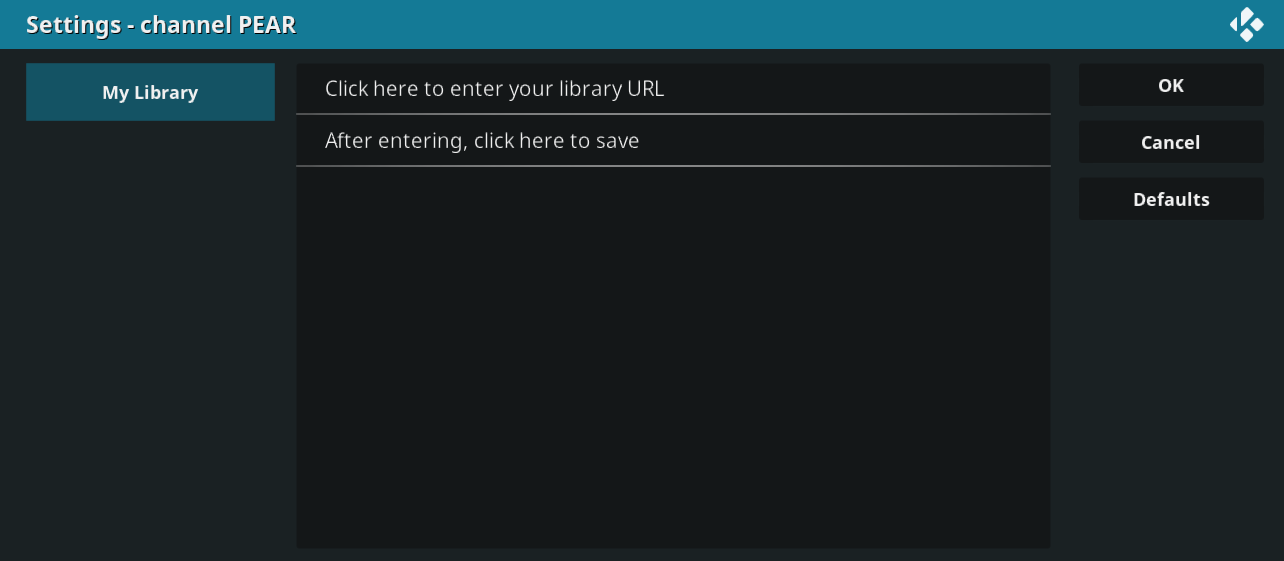
Dopo aver inserito l'URL della libreria in Kodi, clicca su OK in basso a destra e poi sulla seconda riga, quella che dice: " Dopo aver inserito, clicca qui per salvare ".
Ecco fatto! Dovresti essere pronto. Facciamo qualche controllo per assicurarci che tutto sia a posto. Avvia il componente aggiuntivo Channel Pear dalla pagina dei componenti aggiuntivi video di Kodi cliccando sulla sua icona.
Se tutto va bene, dovresti vedere la fonte Weather Channel.
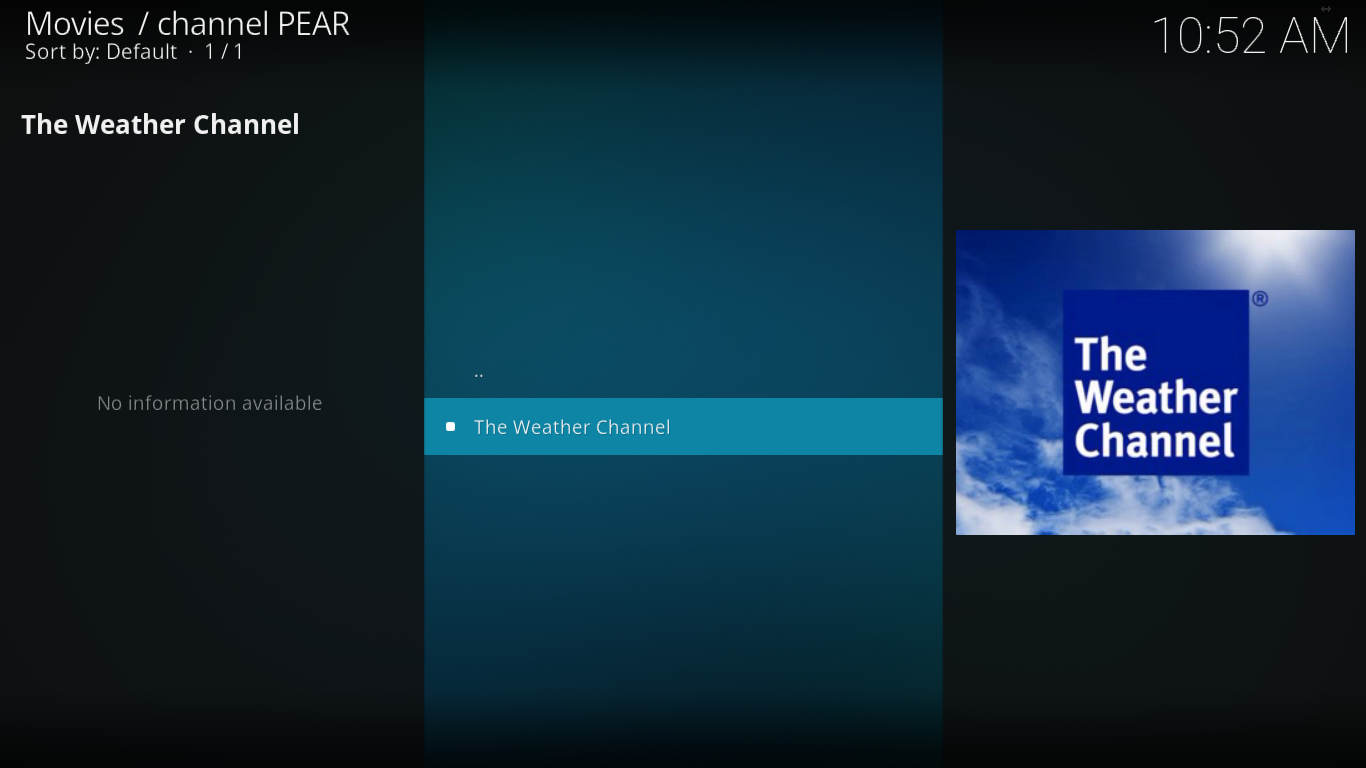
Facendo clic sulla sorgente, come previsto, verrà avviata la riproduzione del canale.
E come ulteriore verifica, se torni alla libreria Channel Pear nel tuo browser, vedrai che la barra nella parte superiore dello schermo ora mostra 1/2 dispositivi.
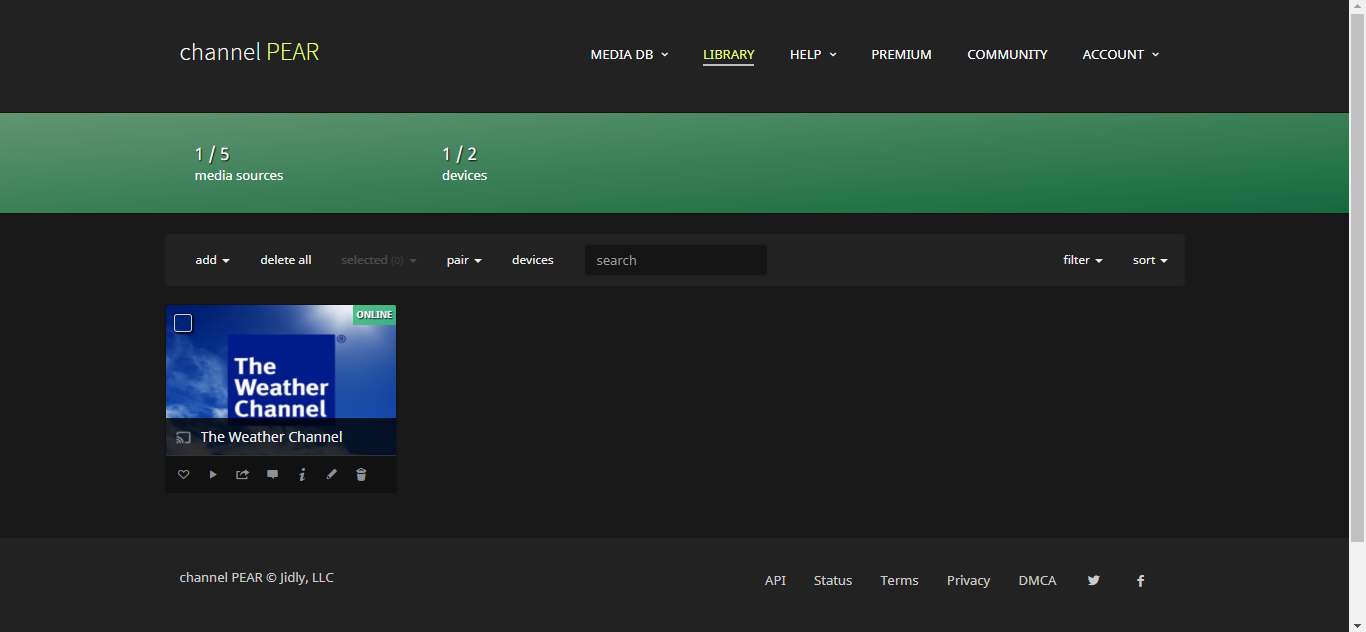
Ora che abbiamo installato e configurato tutto, vediamo cosa ha da offrire Channel Pear!
ESCLUSIONE DI RESPONSABILITÀ : AddictiveTips.com non tollera né raccomanda l'uso di Kodi o di qualsiasi componente aggiuntivo per accedere a contenuti protetti da copyright sui quali non si ha alcun diritto. Non siamo responsabili per ciò che si decide di fare con i contenuti di questo articolo. La pirateria informatica non è qualcosa che supportiamo né approviamo e consigliamo vivamente agli utenti di accedere solo ai contenuti a cui hanno legalmente diritto. Come utente Kodi, è necessario adottare misure per garantire di non violare alcuna legge sul copyright.
Una visita guidata di Channel Pear.
Channel Pear è molto diverso dalla maggior parte degli altri componenti aggiuntivi. La configurazione, la selezione delle sorgenti e l'organizzazione dei contenuti si eseguono tramite browser e NON tramite Kodi. Una volta configurata la libreria come preferisci, potrai accedere facilmente a tutti i suoi contenuti e guardarli direttamente da Kodi e da qualsiasi altra app client che associ.
Esplorazione e aggiunta e rimozione di fonti
Questa è la funzionalità di Channel Pear che utilizzerai di più. L'aggiunta di una fonte a Channel Pear avviene dalla pagina della tua libreria. Cliccando sul menu MEDIA DB in cima alla pagina, appariranno quattro opzioni: I PIÙ POPOLARI , I PIÙ RECENTI , CATEGORIE e INVIA MEDIA .
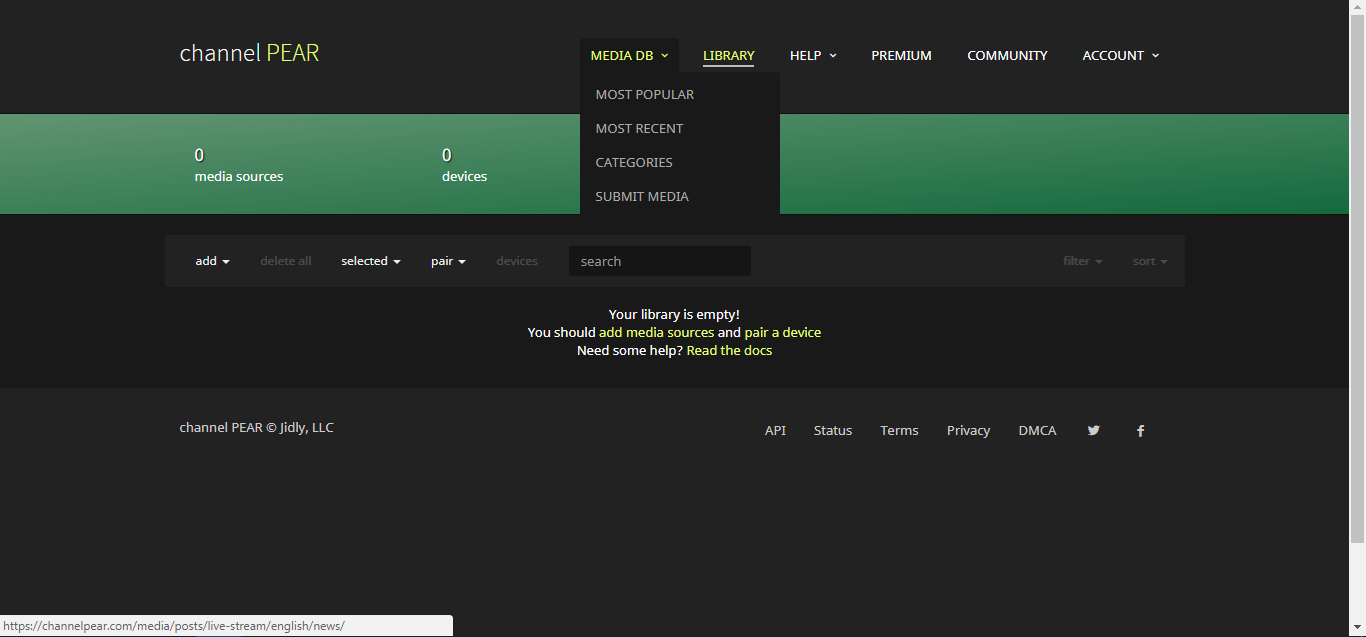
Le prime due opzioni ti permetteranno di sfogliare le fonti disponibili ordinate per popolarità e data di aggiunta, con rispettivamente le più popolari e le più recenti in cima.
L' opzione CATEGORIE rende la navigazione tra le fonti disponibili un po' meno intimidatoria. Se cercate contenuti in una lingua specifica, è sicuramente la soluzione migliore.
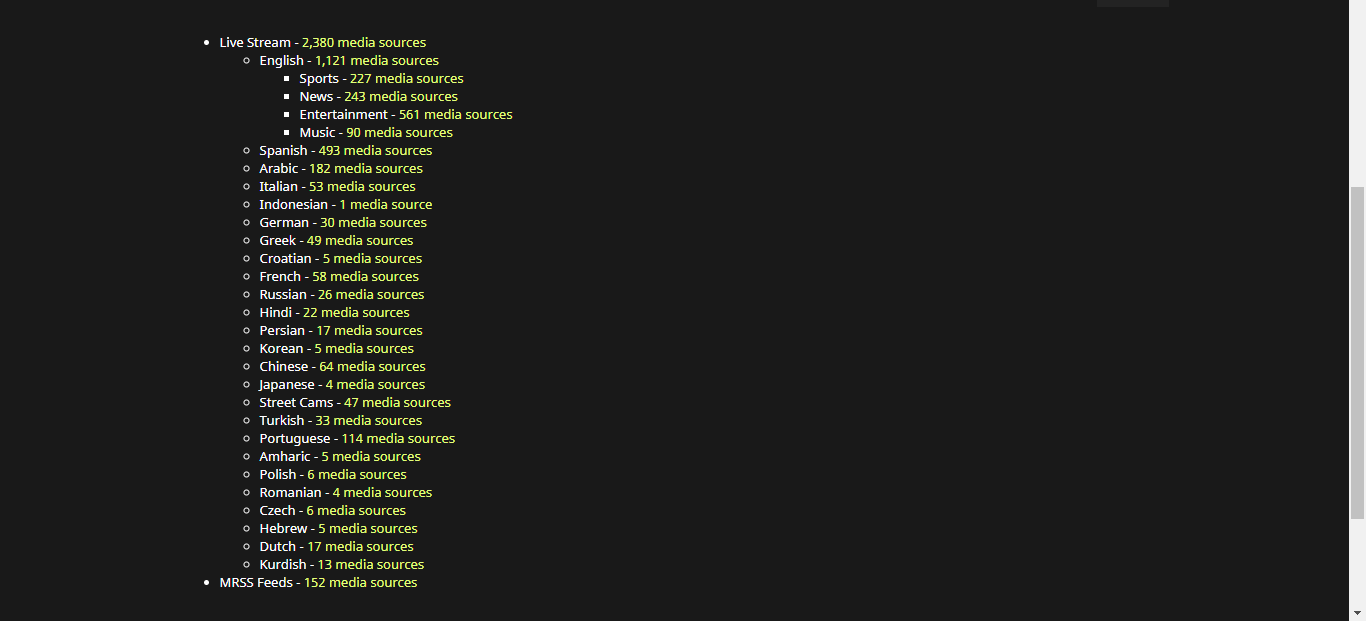
E a proposito di lingue, come puoi vedere, con Channel Pear non sei limitato ai soli contenuti in inglese. Per migliorare ulteriormente la tua esperienza di navigazione, la categoria inglese è ulteriormente suddivisa in quattro categorie.
Channel Pear offre anche un potente motore di ricerca, ben visibile in cima a ogni pagina del MEDIA DB. Ad esempio, se si desidera trovare tutte le diverse fonti "Discovery Channel", è sufficiente digitare "Discovery" e premere il pulsante di ricerca .
Verranno elencate tutte le fonti che contengono "Discovery" nel nome.
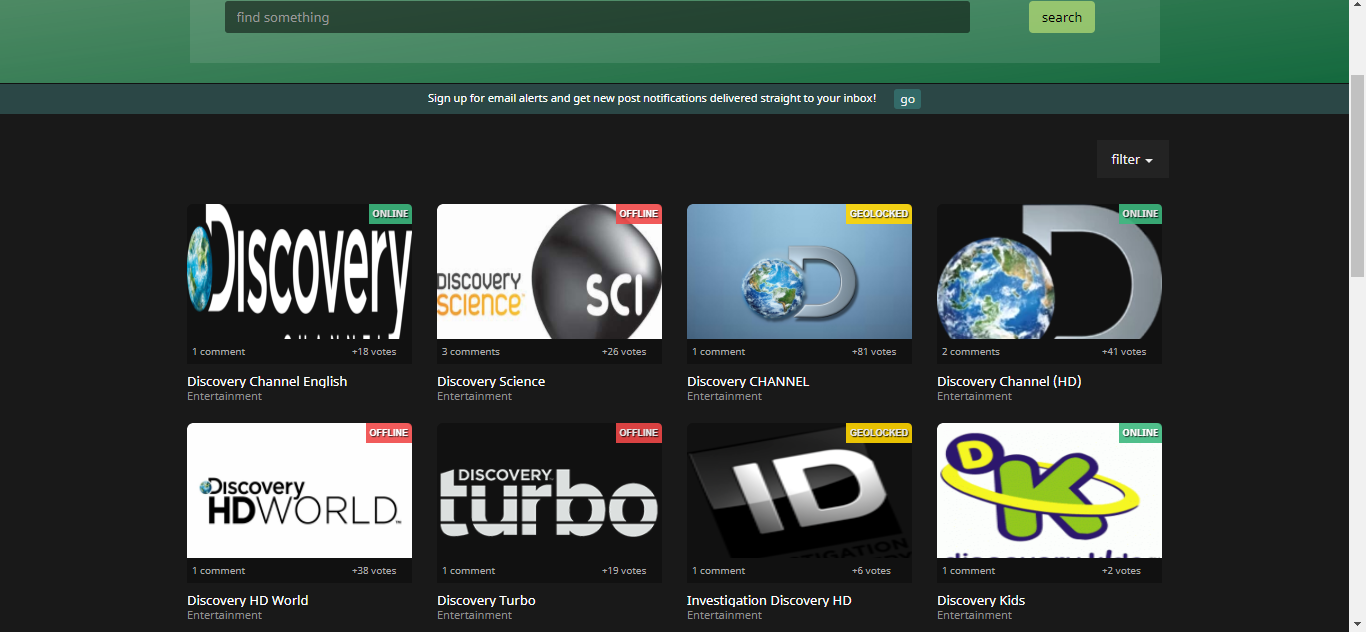
Ed ecco un'altra interessante funzionalità del motore di ricerca: se vuoi limitare i risultati della ricerca ai soli componenti aggiuntivi funzionanti, puoi cliccare su "Filtra" in alto a destra dello schermo e selezionare "Online" o "Geolocked" . Le fonti geolocalizzate saranno, ovviamente, disponibili solo da posizioni specifiche, ma questo problema può essere facilmente aggirato utilizzando una VPN.
Eliminare una fonte è ancora più semplice che aggiungerne una. Dalla pagina della tua biblioteca, clicca semplicemente sull'icona del cestino in basso a destra di qualsiasi icona di fonte per rimuoverla dalla tua biblioteca.
Associazione con più dispositivi
Oltre a Kodi, la tua libreria Channel Pear può essere associata ad altri dispositivi. Attualmente supporta Roku, Amazon Fire TV, Chromecast e Plex, oltre a Kodi. Puoi avere più dispositivi dello stesso tipo o di tipo diverso ed essere in grado di accedere alla tua libreria sorgente da uno qualsiasi di essi.
Limitazioni del servizio gratuito
Sebbene l'iscrizione a Channel Pear non costi nulla, il servizio gratuito è piuttosto limitato: puoi aggiungere solo 5 fonti alla volta alla tua libreria. Se desideri aggiungerne altre, dovrai optare per l'abbonamento Premium a pagamento. Probabilmente potresti comunque continuare con il servizio gratuito e aggiungere e rimuovere fonti in base alle tue esigenze di visualizzazione. Dopotutto, non sembra esserci alcuna restrizione nel modificare la tua selezione di fonti tutte le volte che vuoi.
Un'altra limitazione del servizio gratuito è che è possibile associare solo due dispositivi contemporaneamente. Se si possiedono più di due lettori multimediali, è necessario passare al servizio Premium.
Struttura dei prezzi dei servizi premium
Il servizio Premium è economico e la sua struttura tariffaria è semplice da comprendere. Esiste un solo livello: Premium. Il prezzo varia da poco più di due dollari a 2,99 dollari al mese, a seconda della durata dell'abbonamento scelta, come mostrato di seguito.
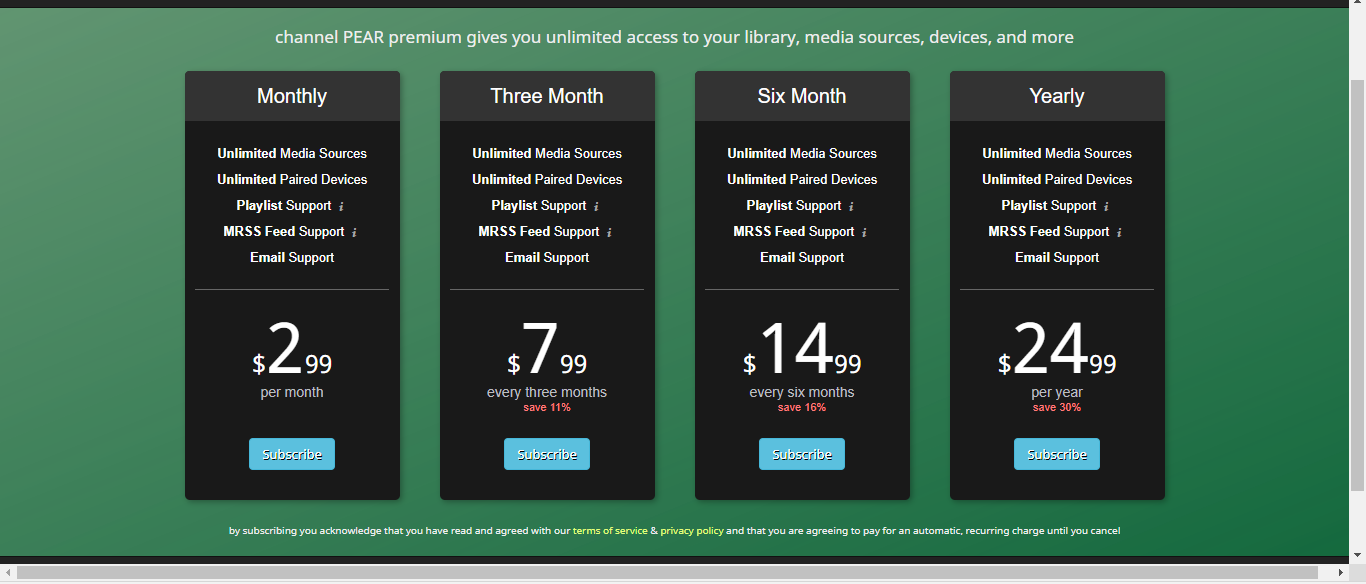
Il servizio Premium ti offrirà fonti multimediali illimitate, dispositivi associati illimitati, la possibilità di creare playlist e l'accesso ai feed MRSS.
Pro e contro del Channel Pear
Uno dei maggiori punti di forza di Channel Pear è sicuramente la varietà di fonti offerte. Con oltre 2000 fonti di streaming tra cui scegliere, ce n'è davvero per tutti i gusti.
Un altro aspetto che abbiamo apprezzato di Channel Pear è che offre uno stato online/offline/geolocalizzato in tempo reale per tutte le fonti, oltre ai commenti degli altri utenti su ciascuna fonte. Questo semplifica la verifica delle "fonti non affidabili".
L'aspetto negativo è che può essere un ostacolo notevole dover aprire un browser per gestire le proprie fonti. D'altro canto, consente di configurare il servizio una sola volta e di avere accesso a tutte le fonti da qualsiasi dispositivo associato.
Un altro svantaggio di Channel Pear è il numero limitato di categorie disponibili quando si sfogliano le fonti. Alcune categorie sono molto ampie. Prendiamo ad esempio la categoria Live Streaming > Inglese > Intrattenimento . Contiene più di 500 fonti. Sono 21 pagine da sfogliare per vedere tutto ciò che è disponibile. Per fortuna, il motore di ricerca semplifica la ricerca di contenuti specifici.
Altre opzioni interessanti
Se desideri contenuti IPTV live di qualità su Kodi, ti consigliamo questo recente articolo in cui esaminiamo diversi altri interessanti componenti aggiuntivi IPTV: I migliori componenti aggiuntivi IPTV per Kodi: quelli ancora funzionanti nel 2017 .
L'add-on Wolfpack è un'ottima opzione anche per i contenuti IPTV in diretta. È stato recentemente presentato su WebTech360 Tips: How to Install the Wolfpack Kodi Add-on, Working Sources for 2017 .
Conclusione
Channel Pear è sicuramente uno degli add-on Kodi più originali in circolazione. In controtendenza rispetto alla tendenza di eseguire tutte le configurazioni con Kodi, è semplicissimo accedere alla propria libreria su più dispositivi. Sebbene il servizio gratuito sia piuttosto limitato, siamo certi che questo non rappresenterà un grosso problema per la maggior parte degli utenti. Quali sono le vostre fonti preferite? Avete riscontrato problemi con l'installazione o la configurazione? Lasciateci un commento qui sotto!